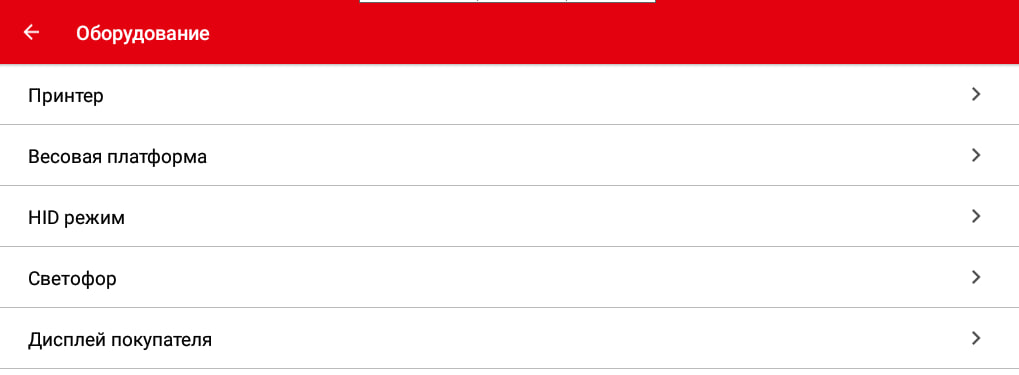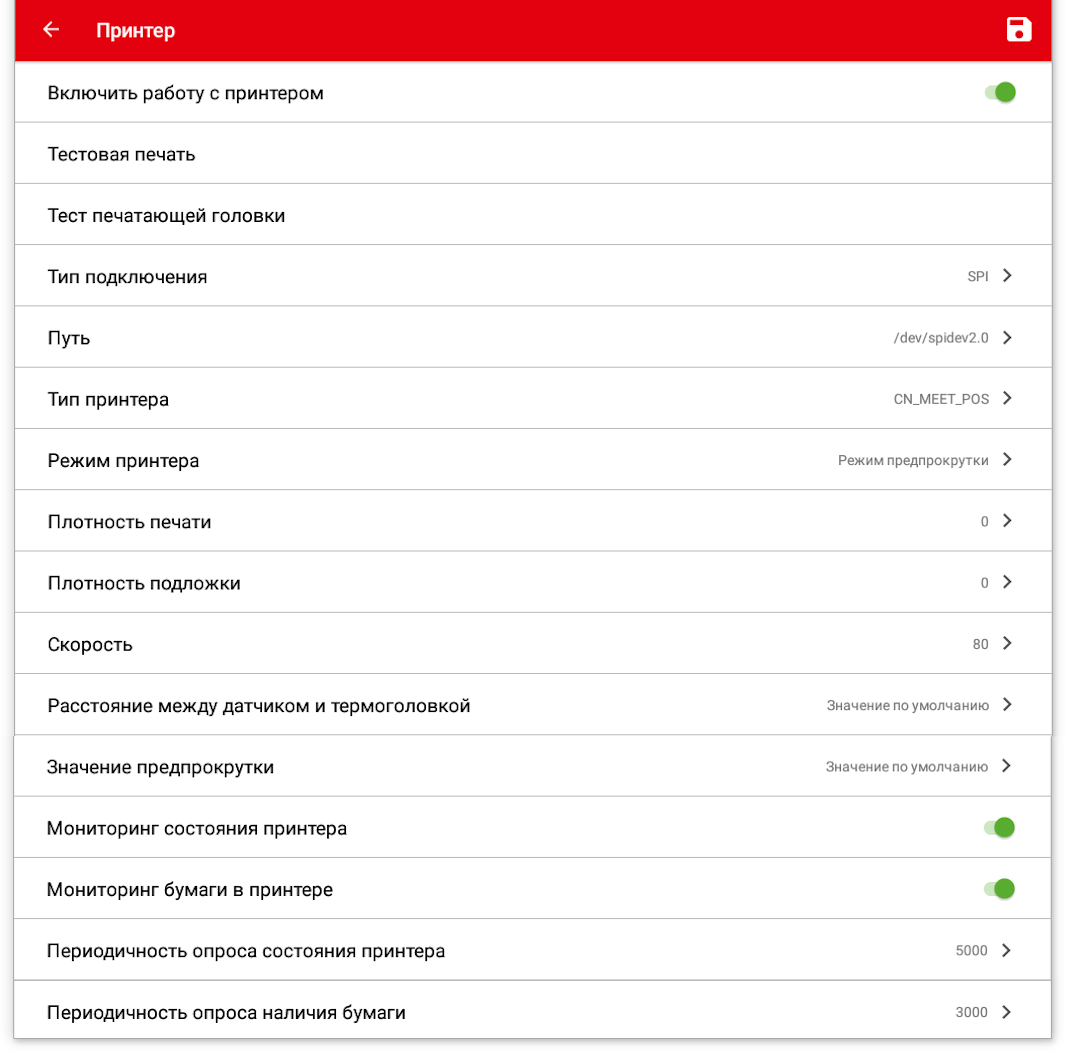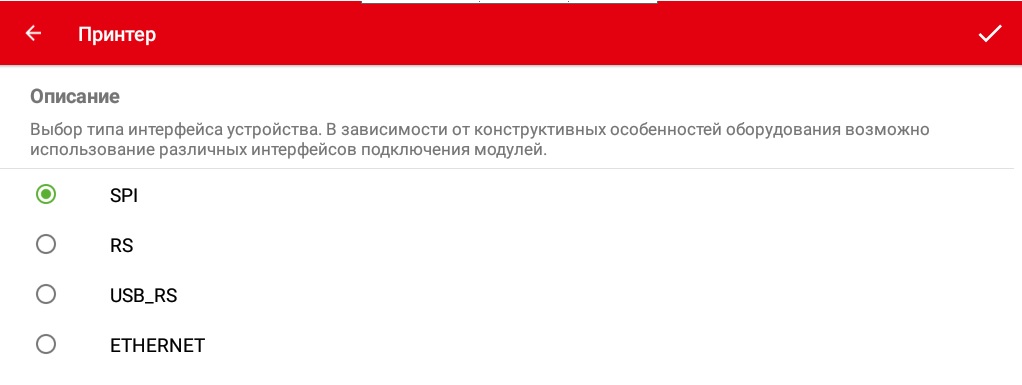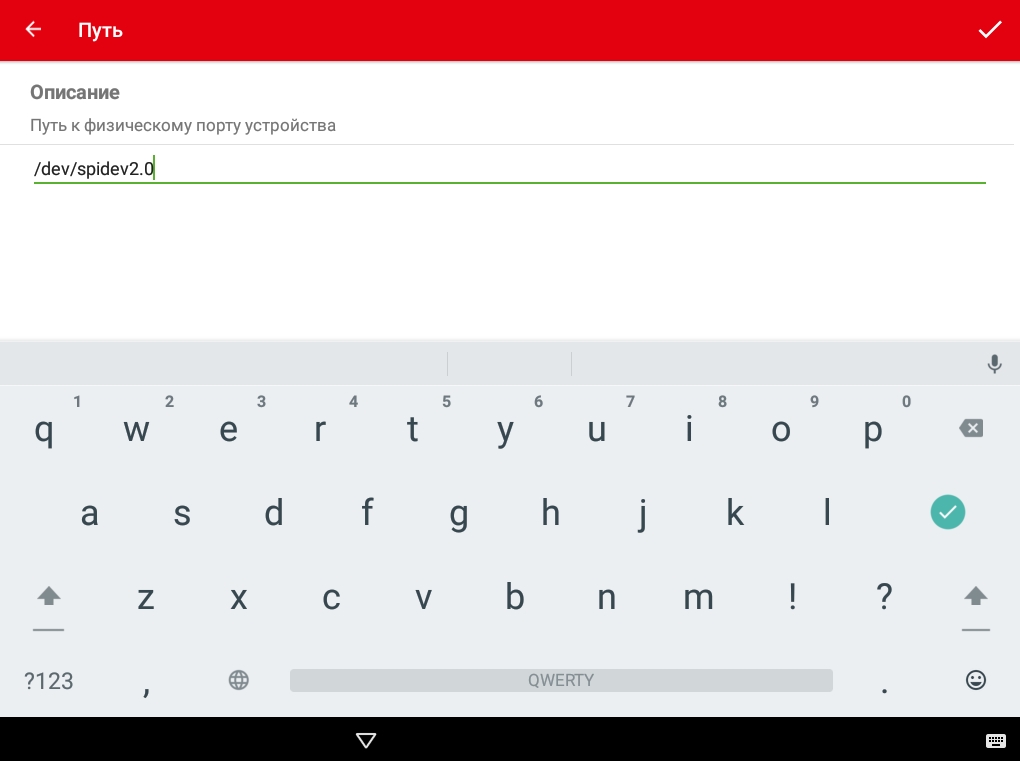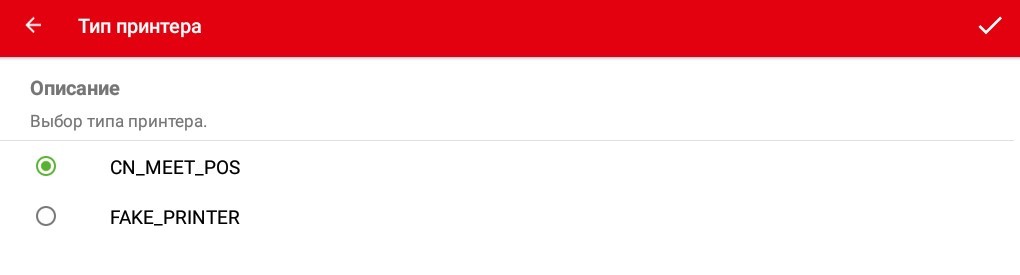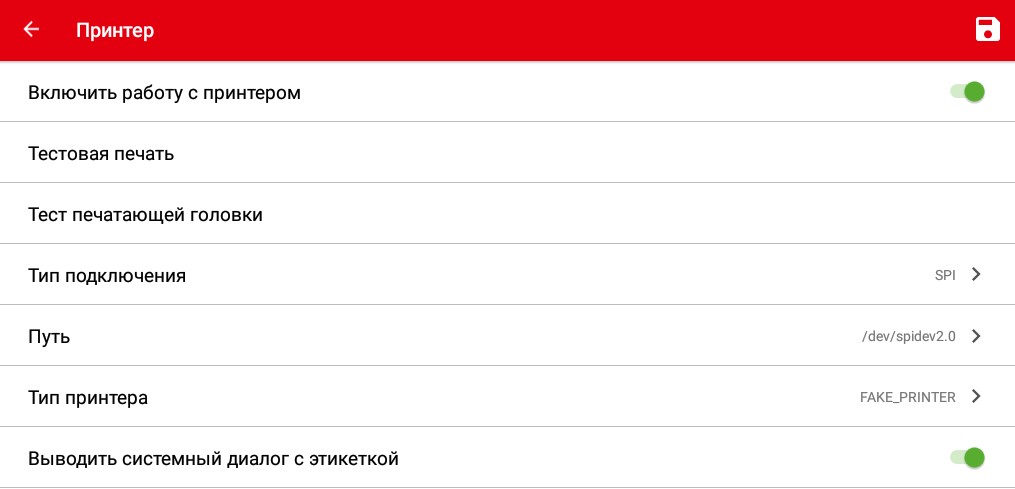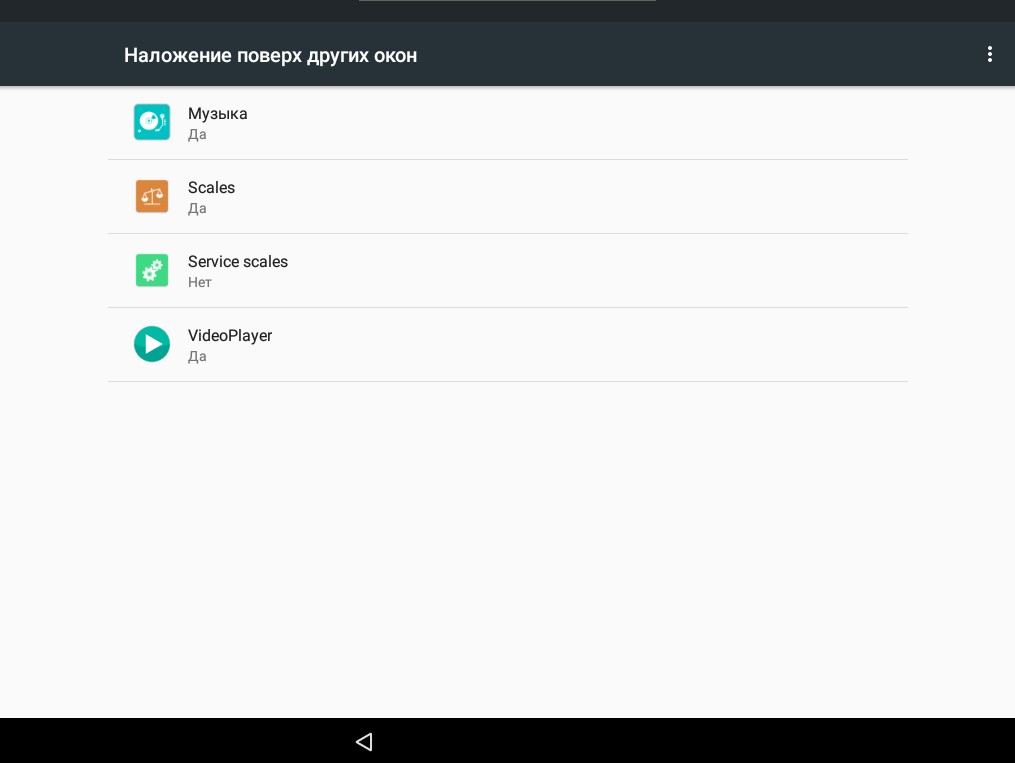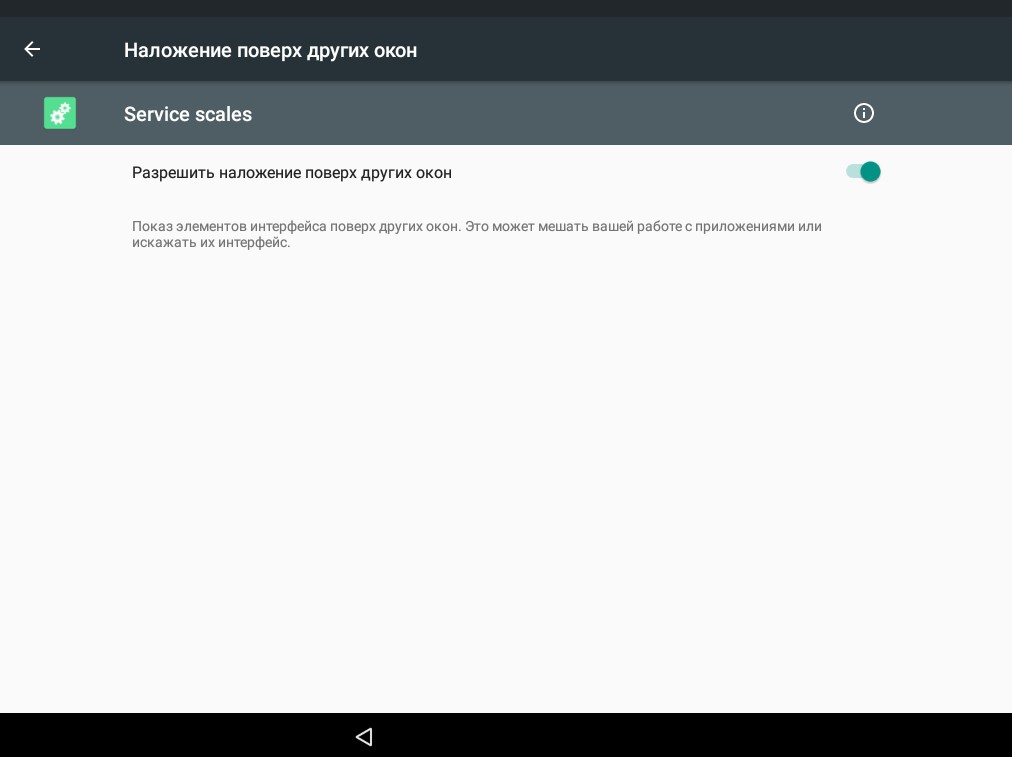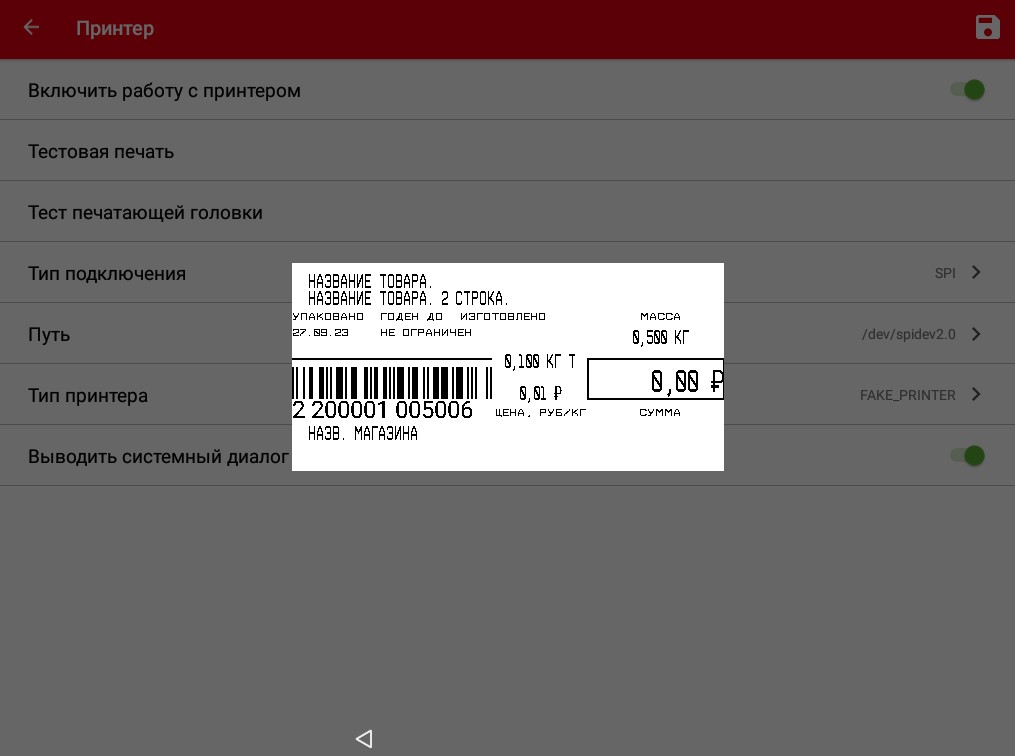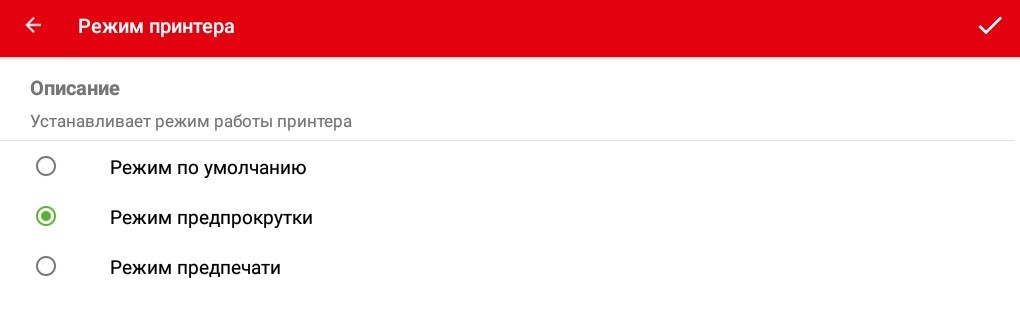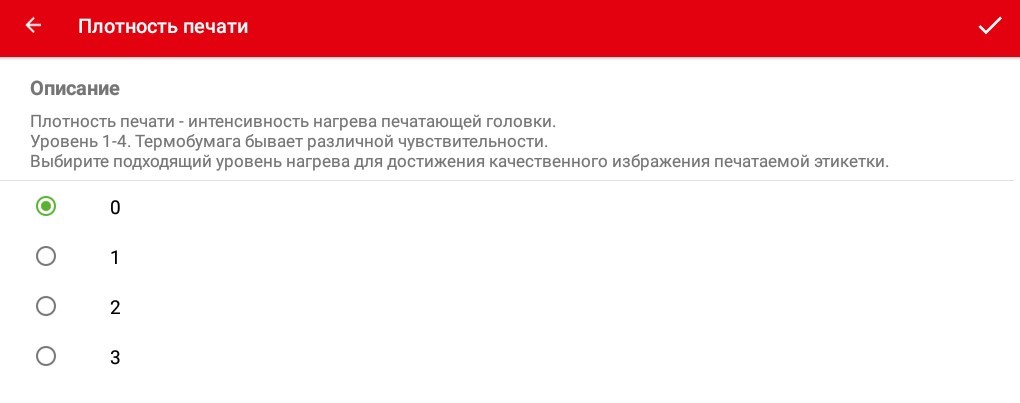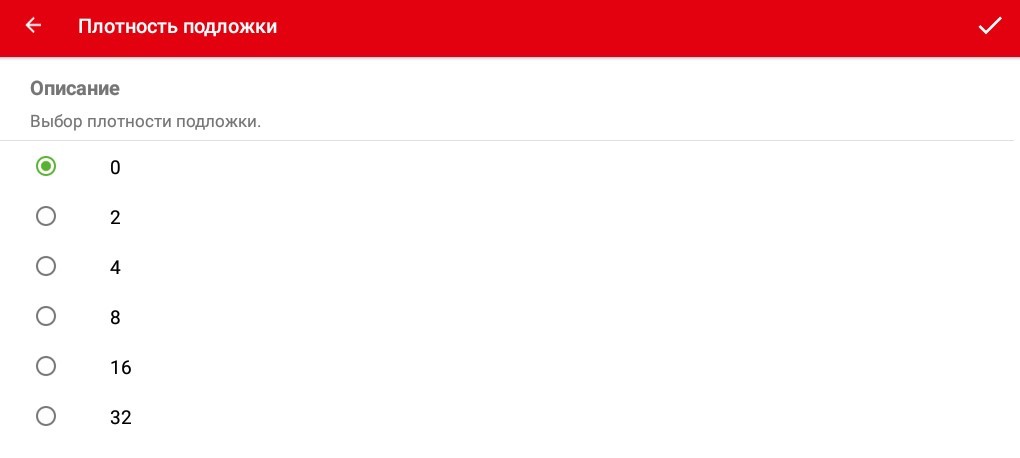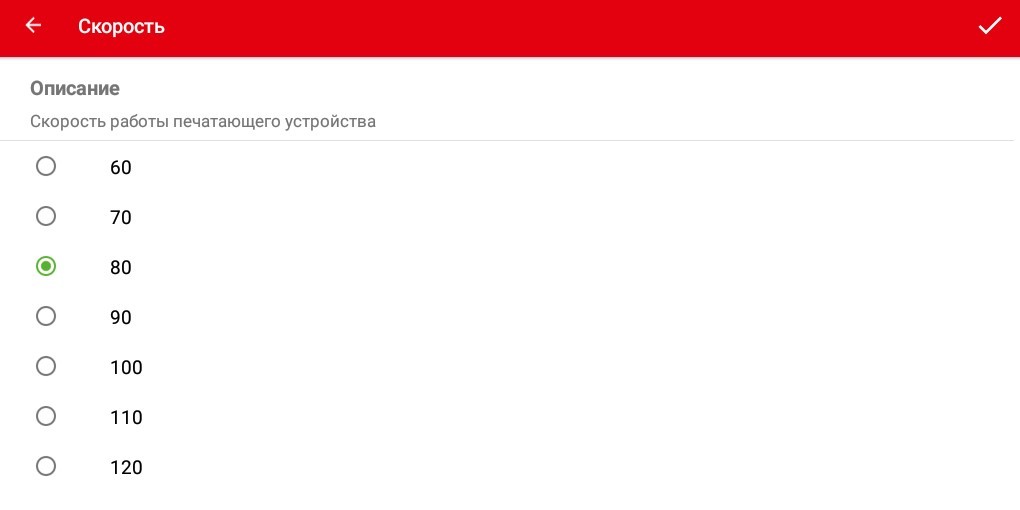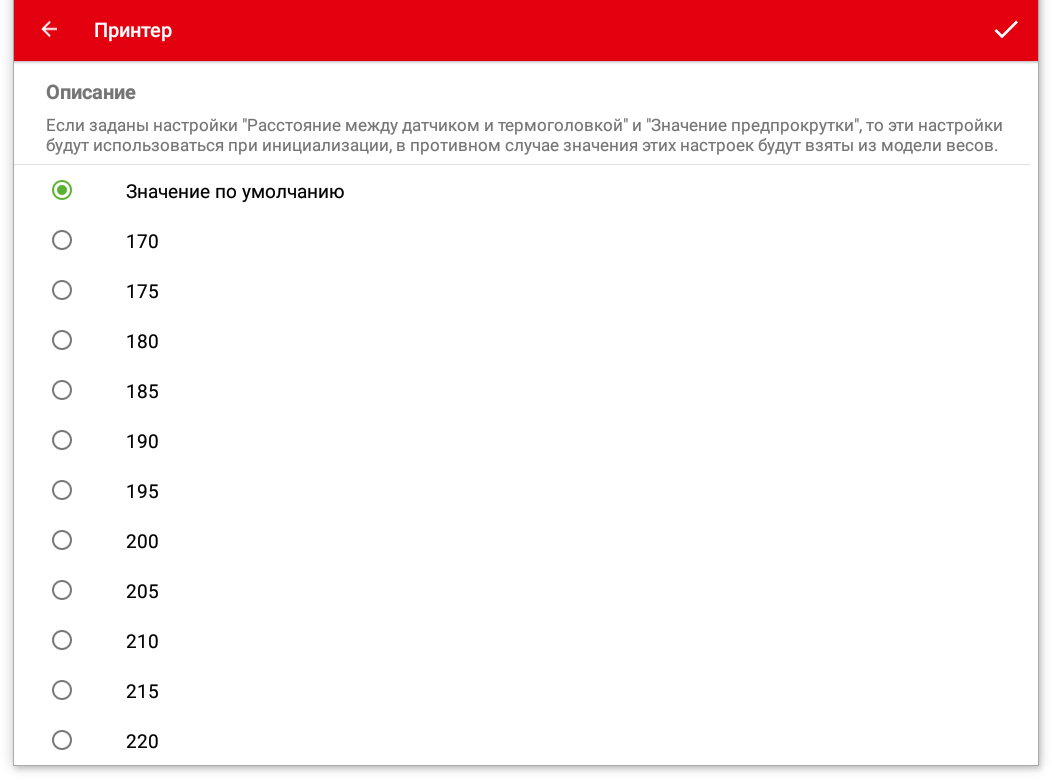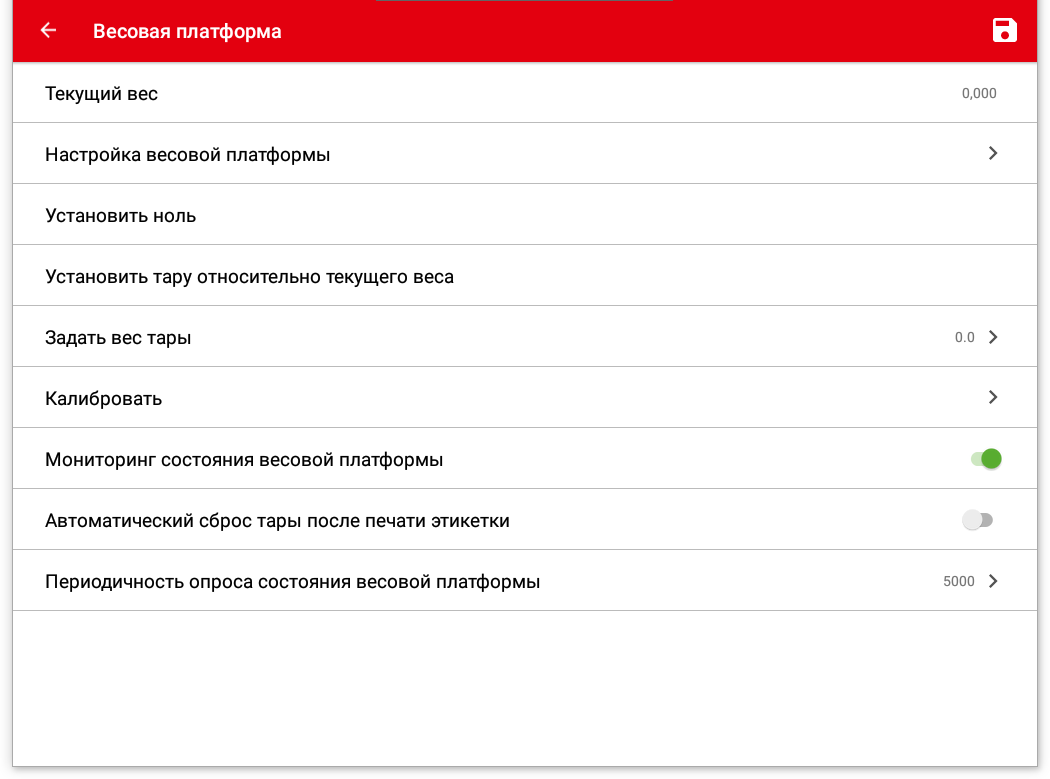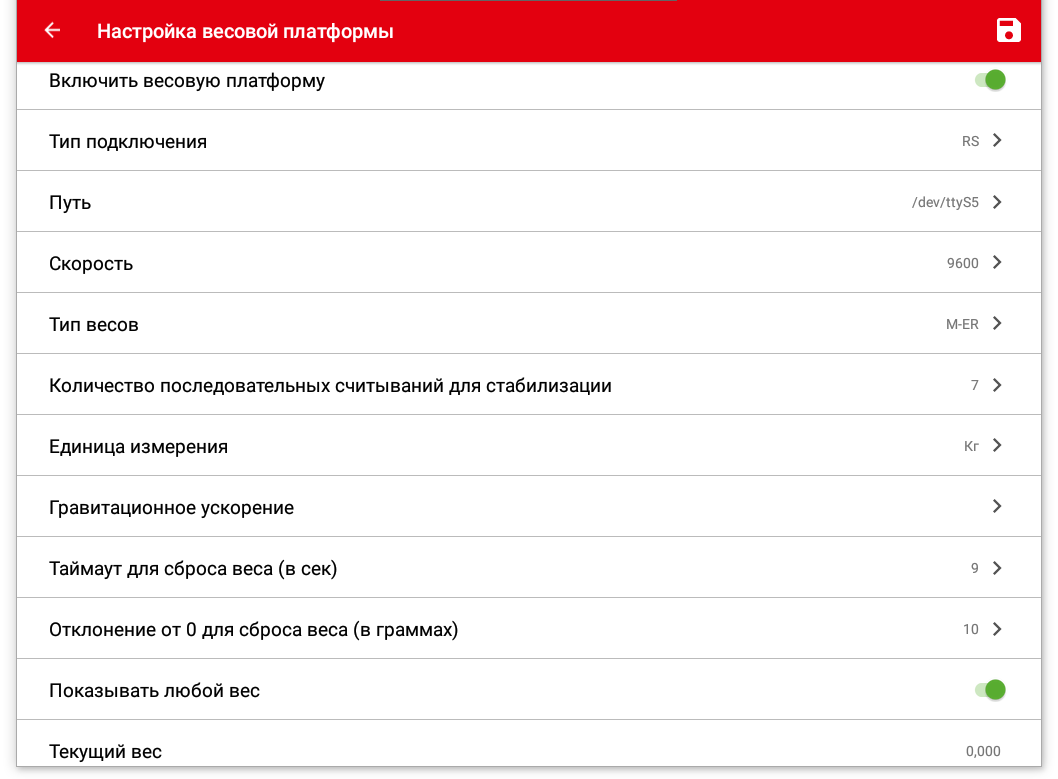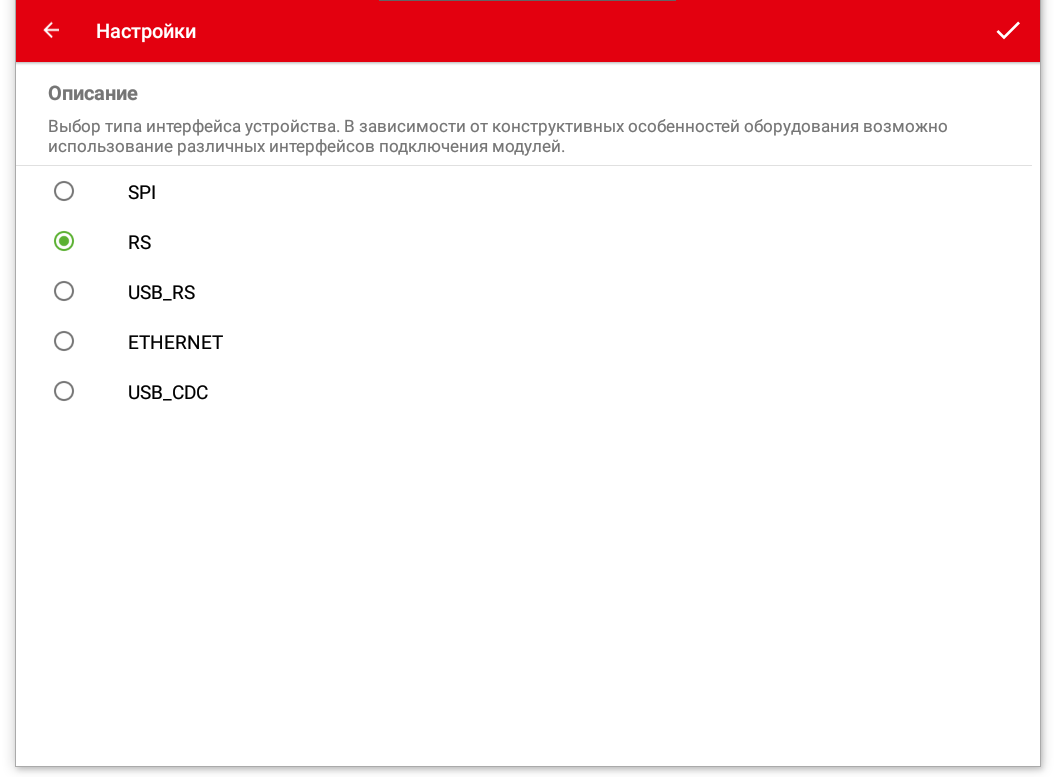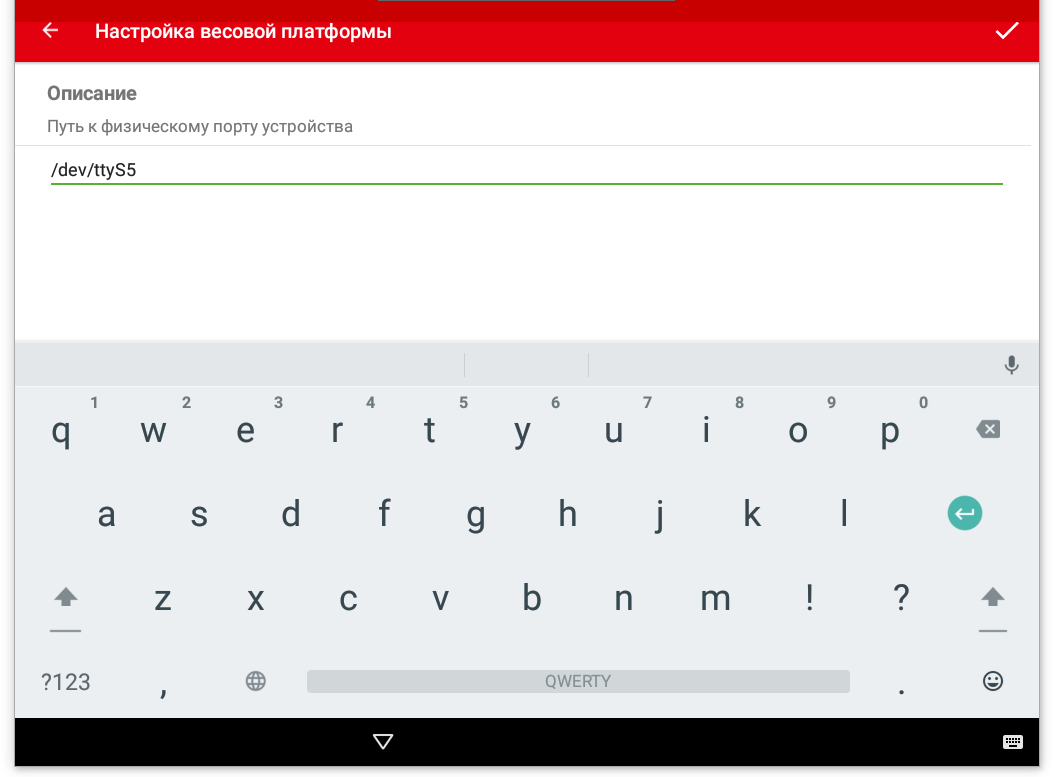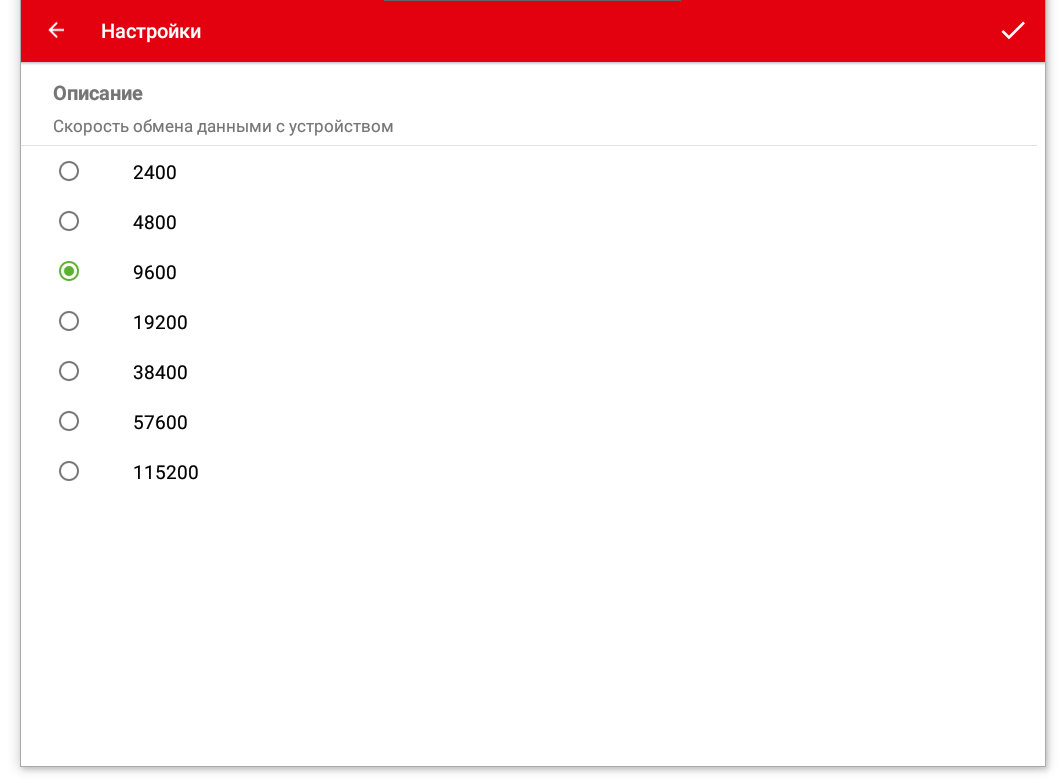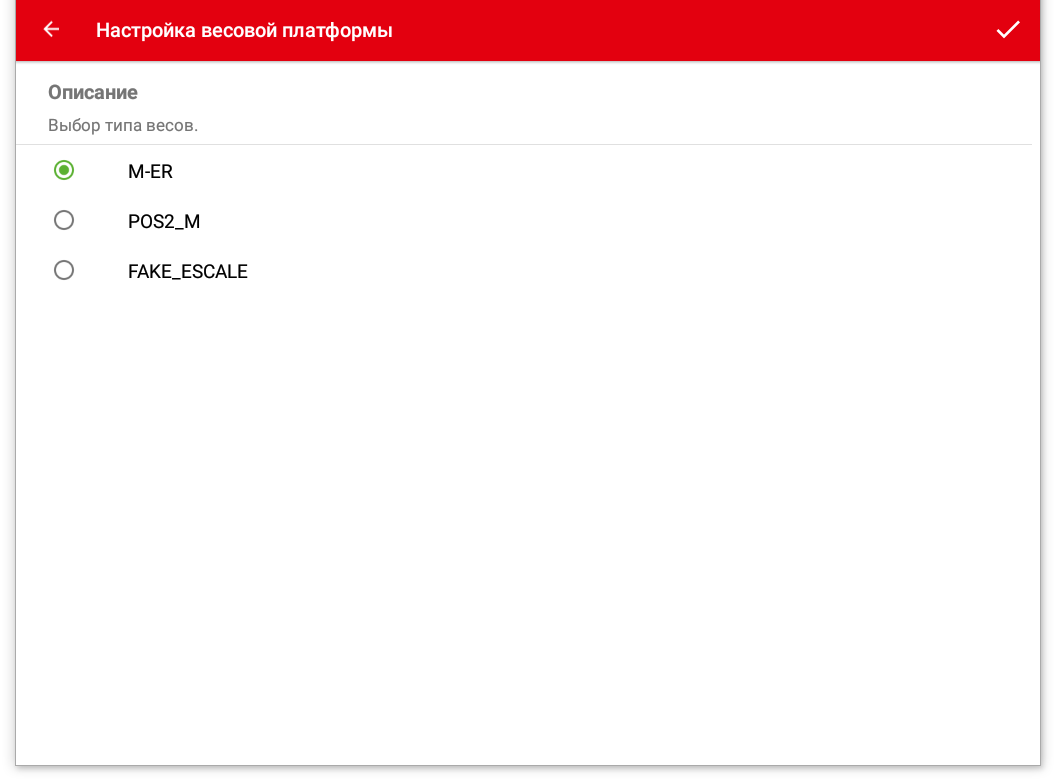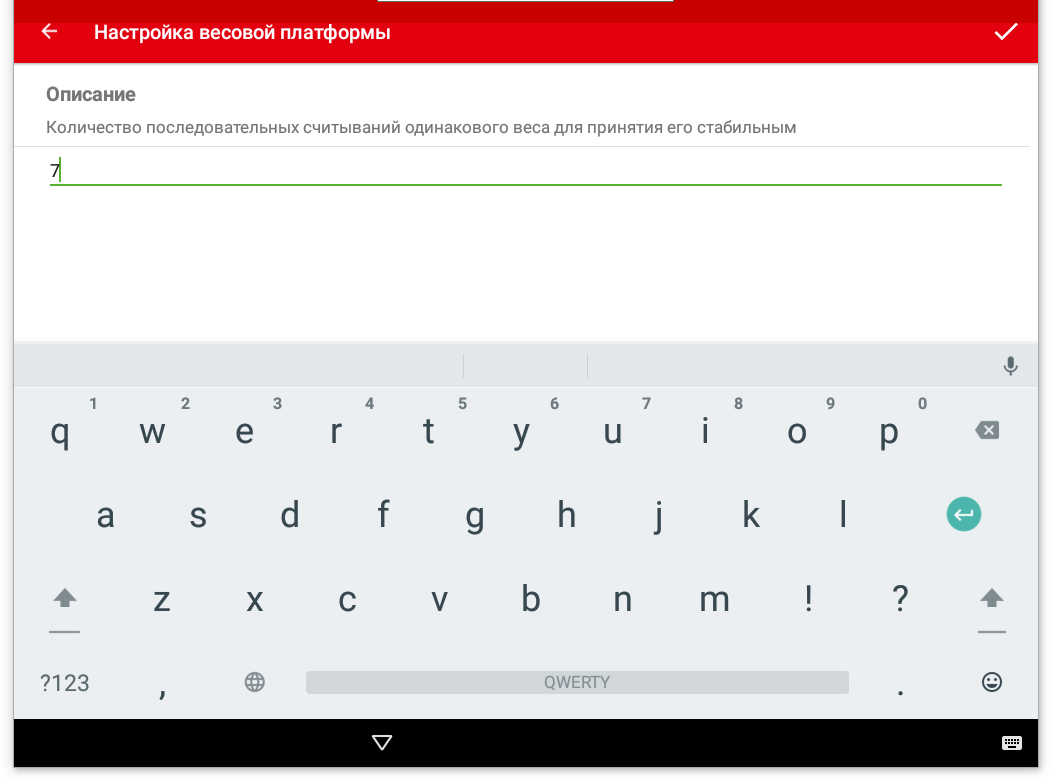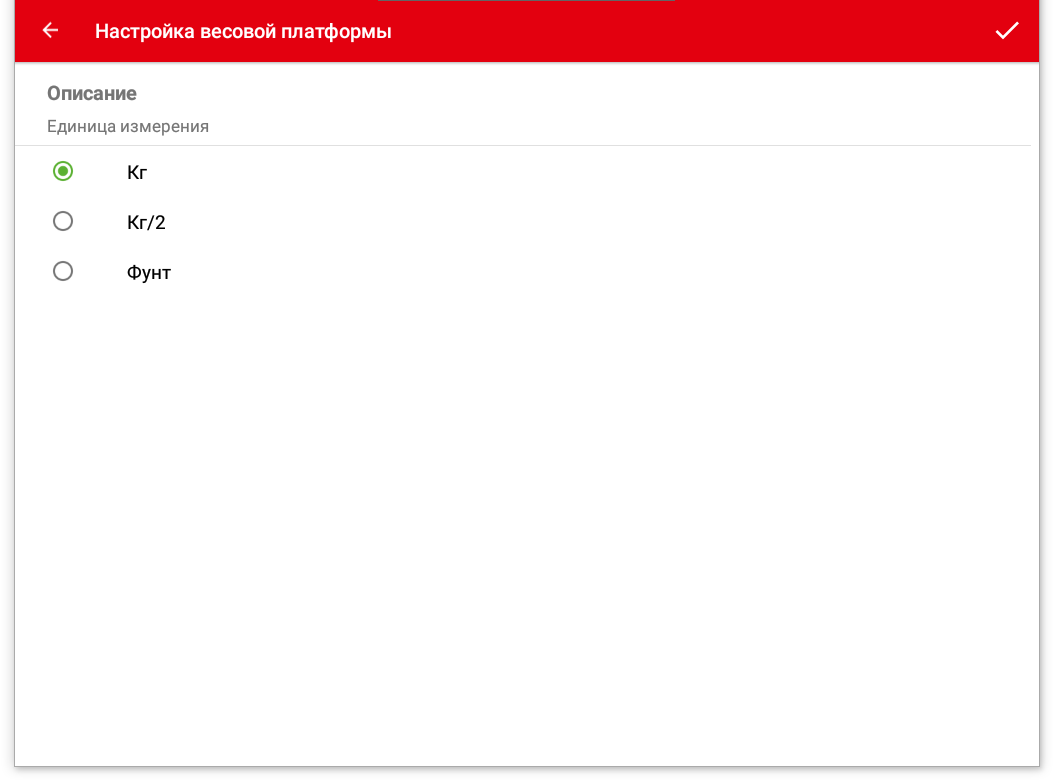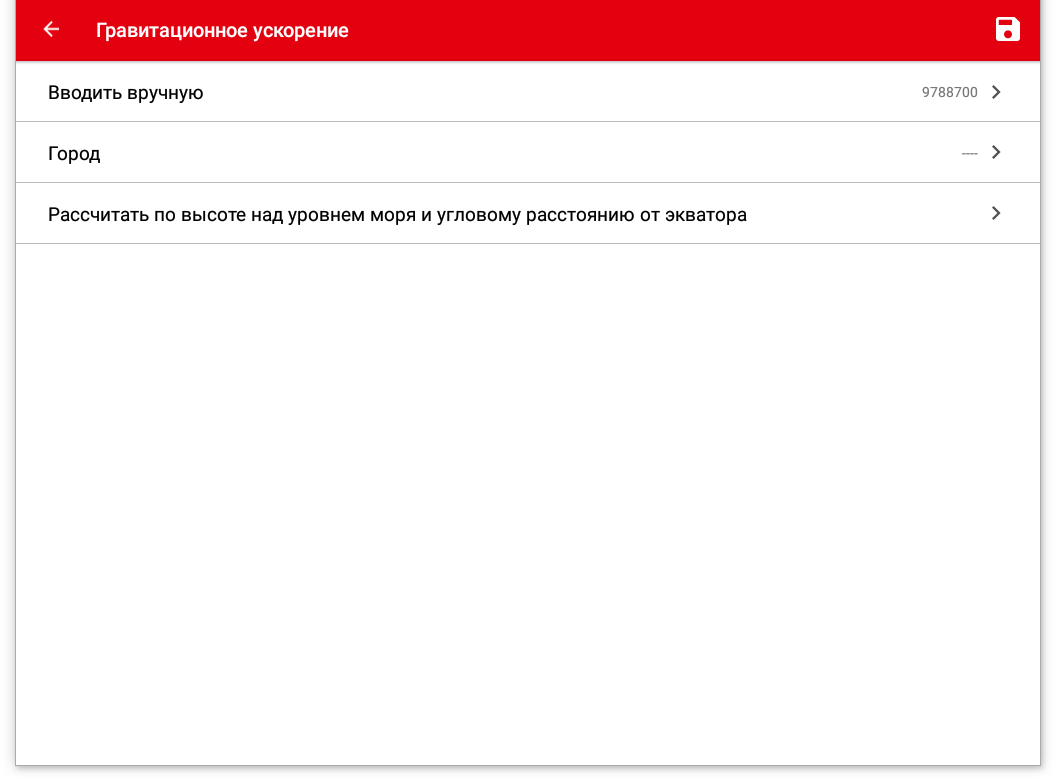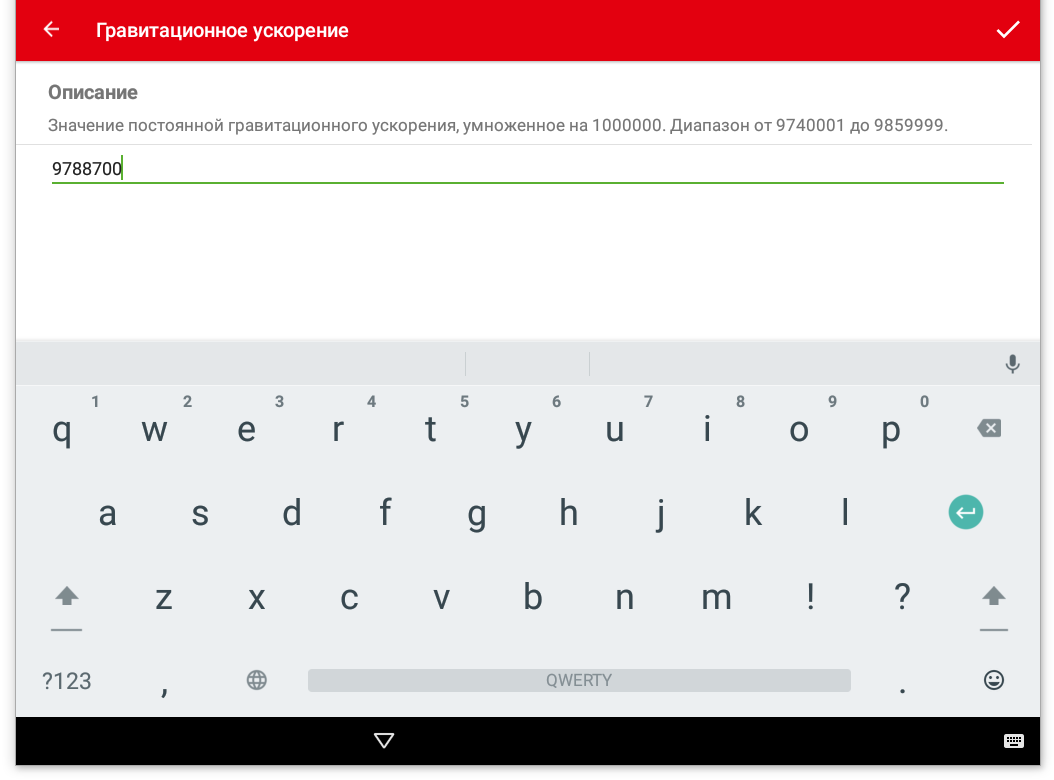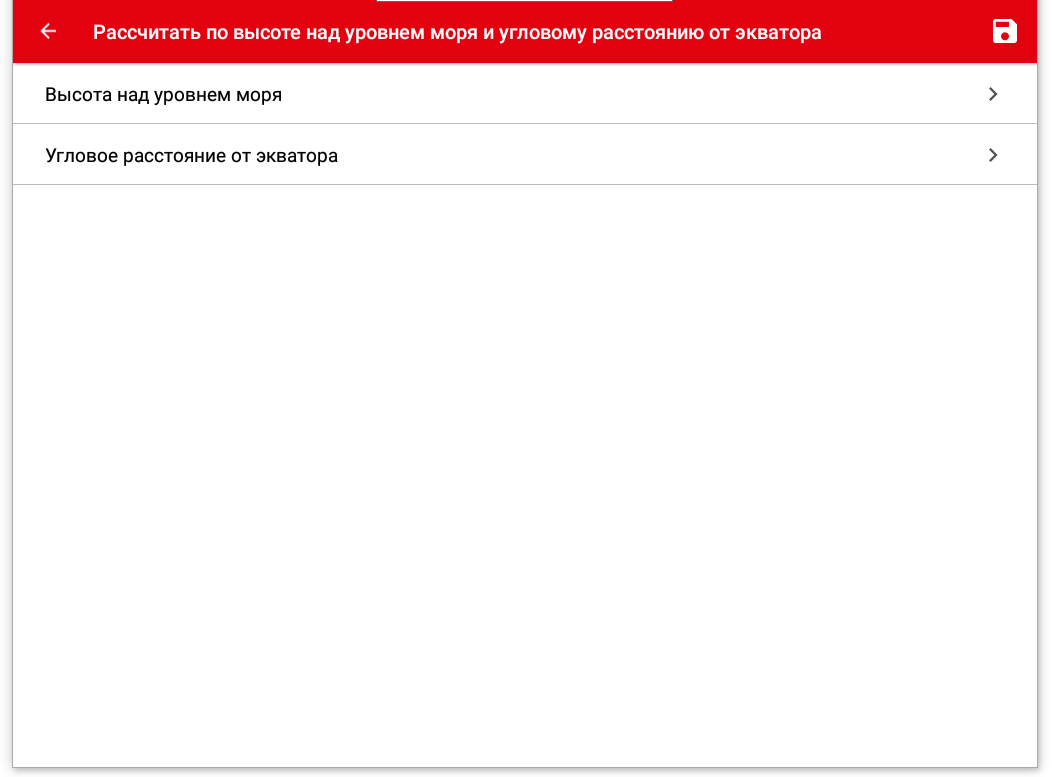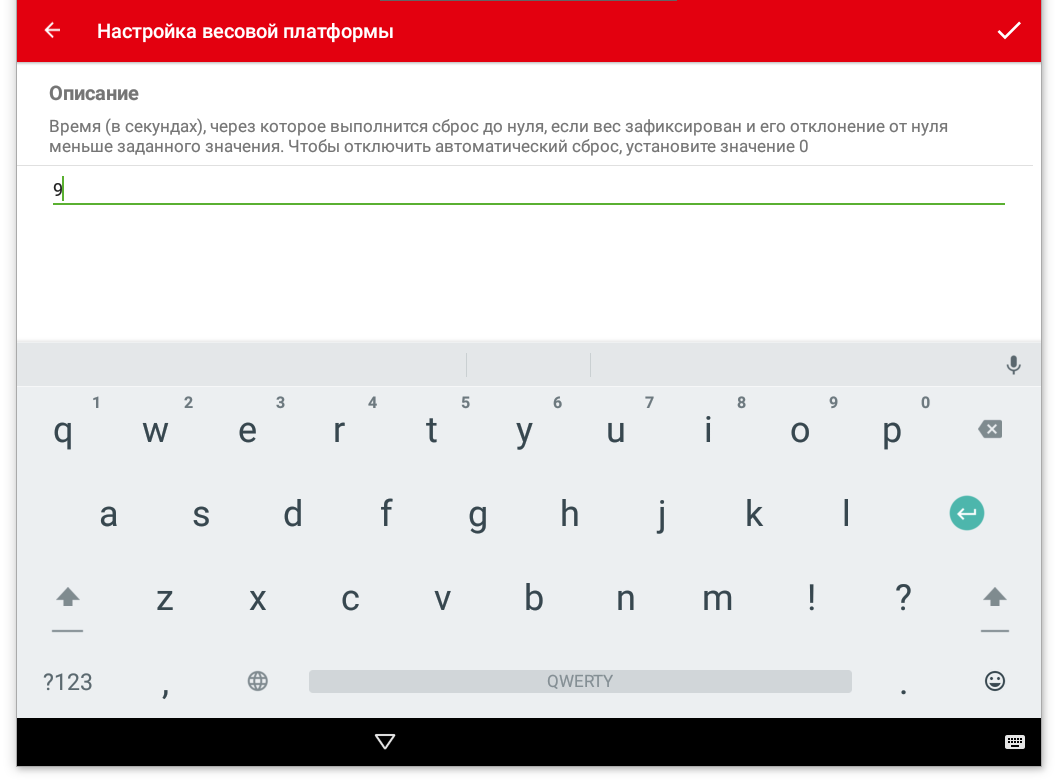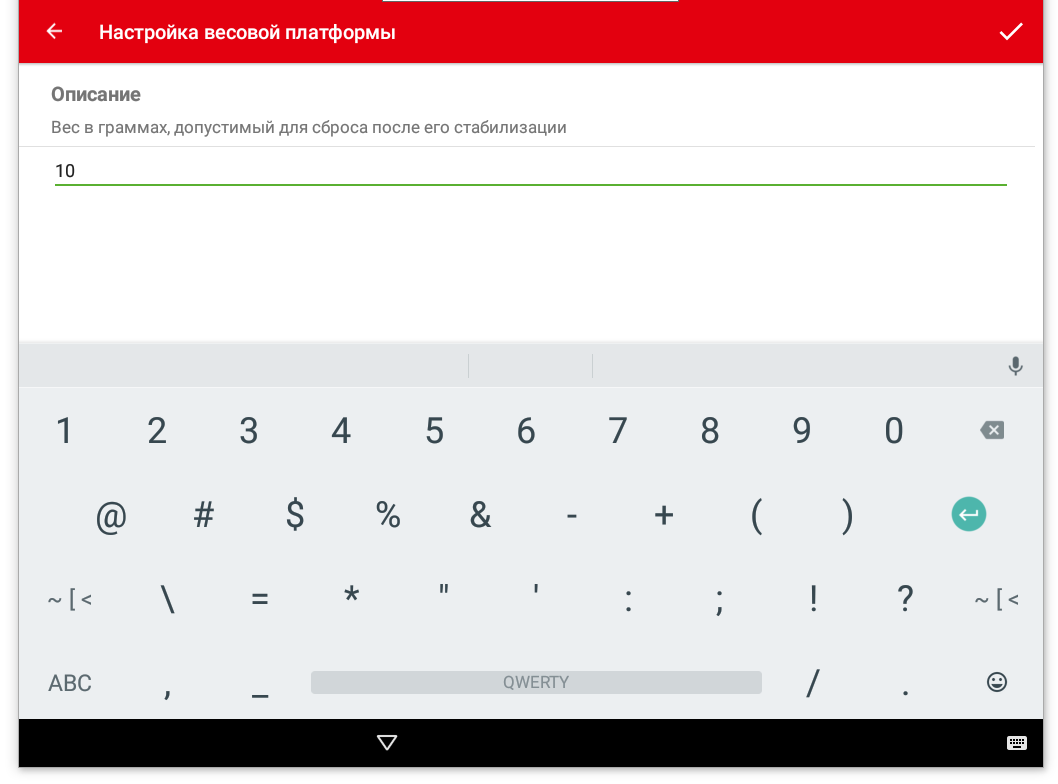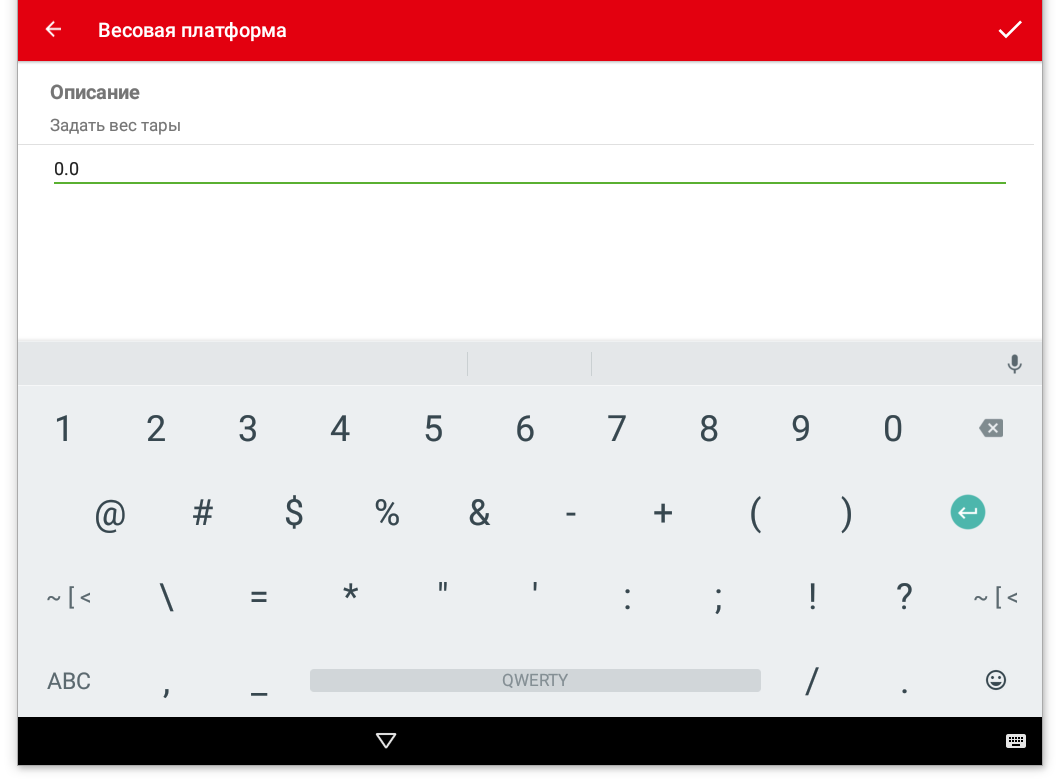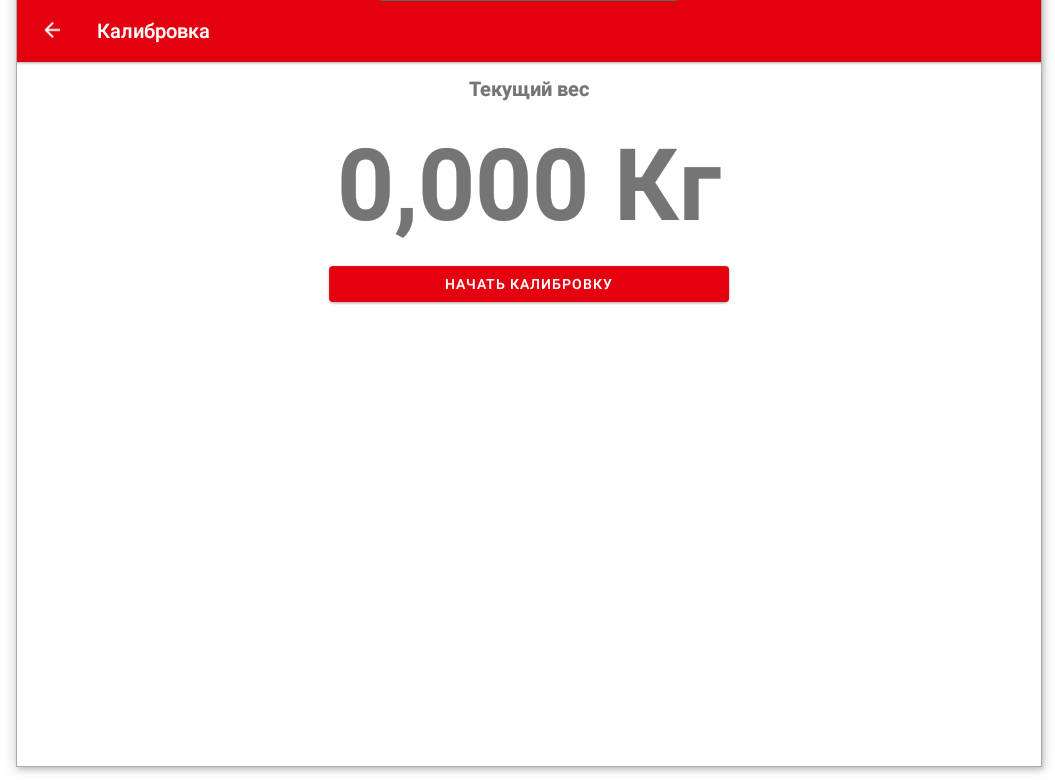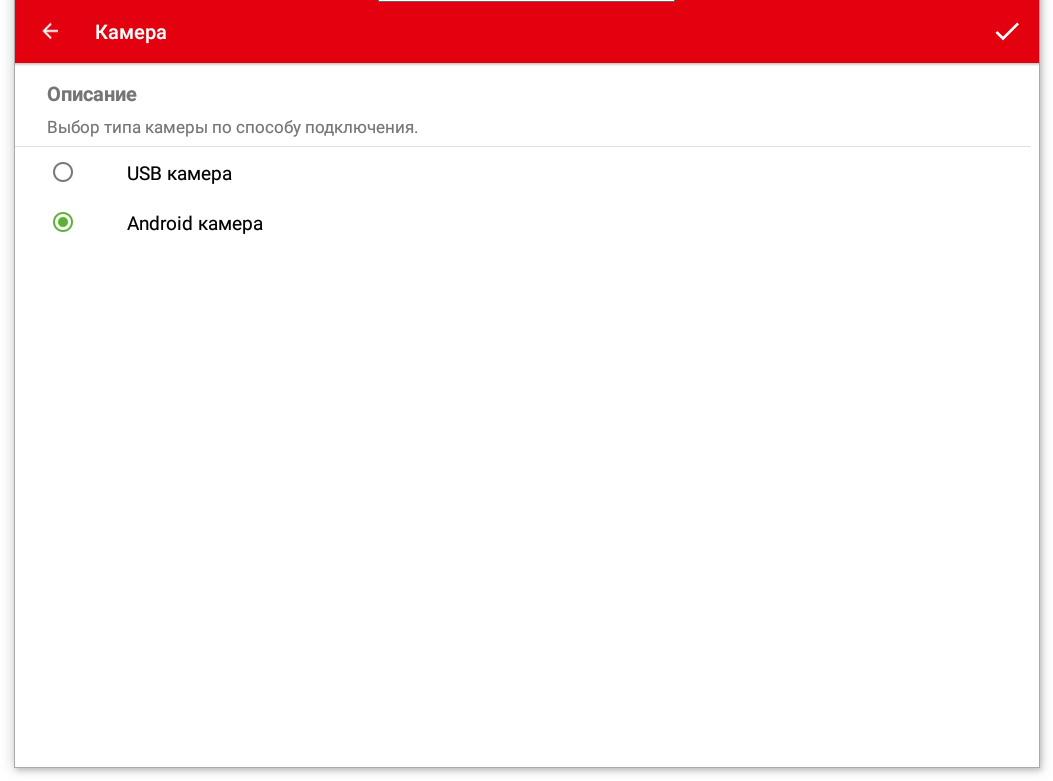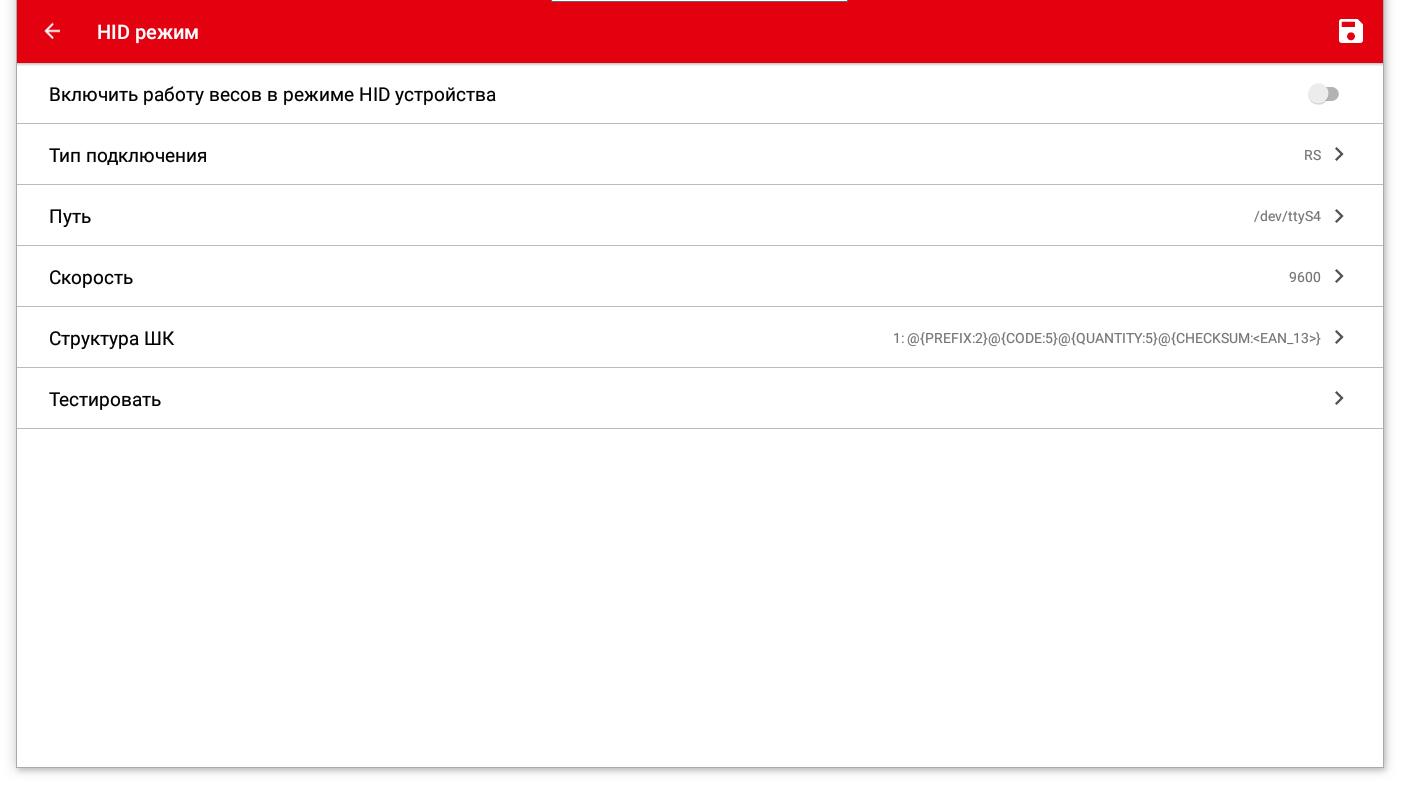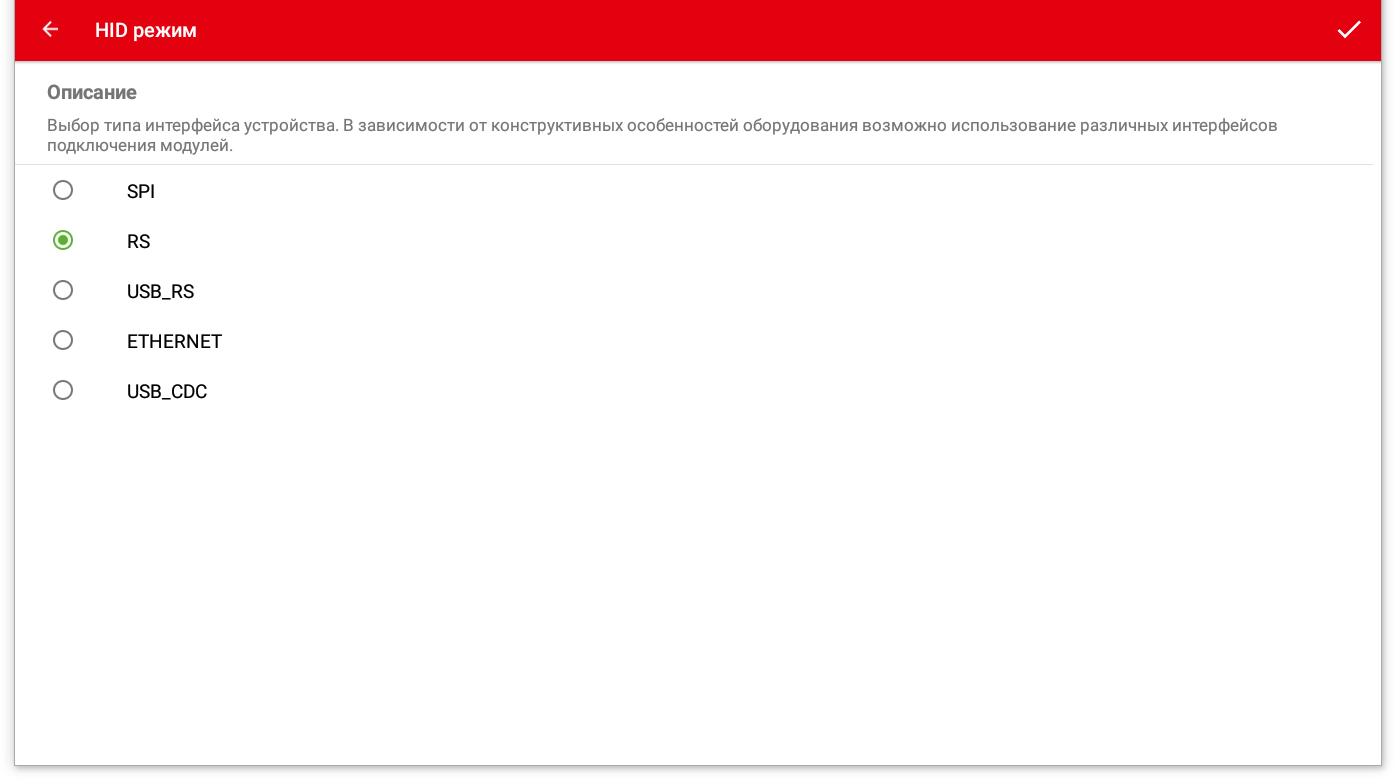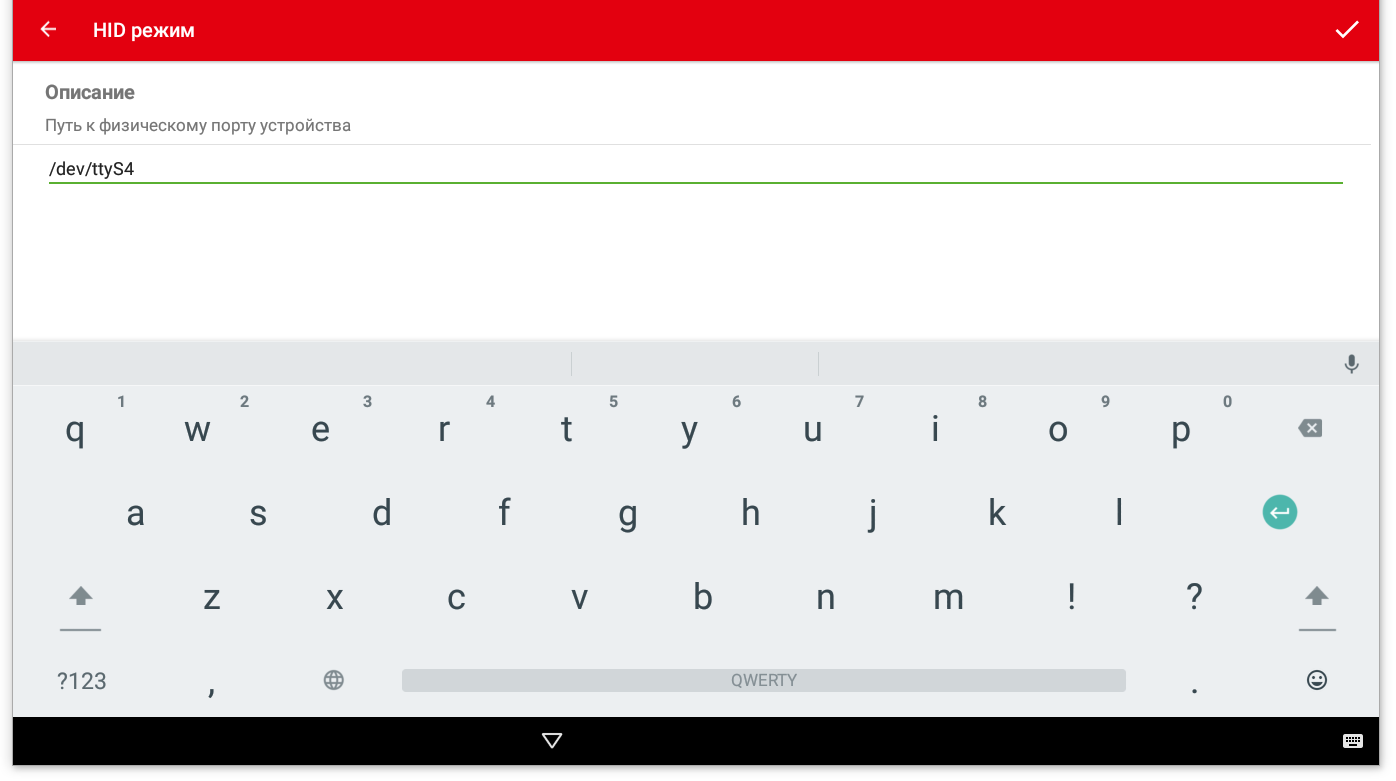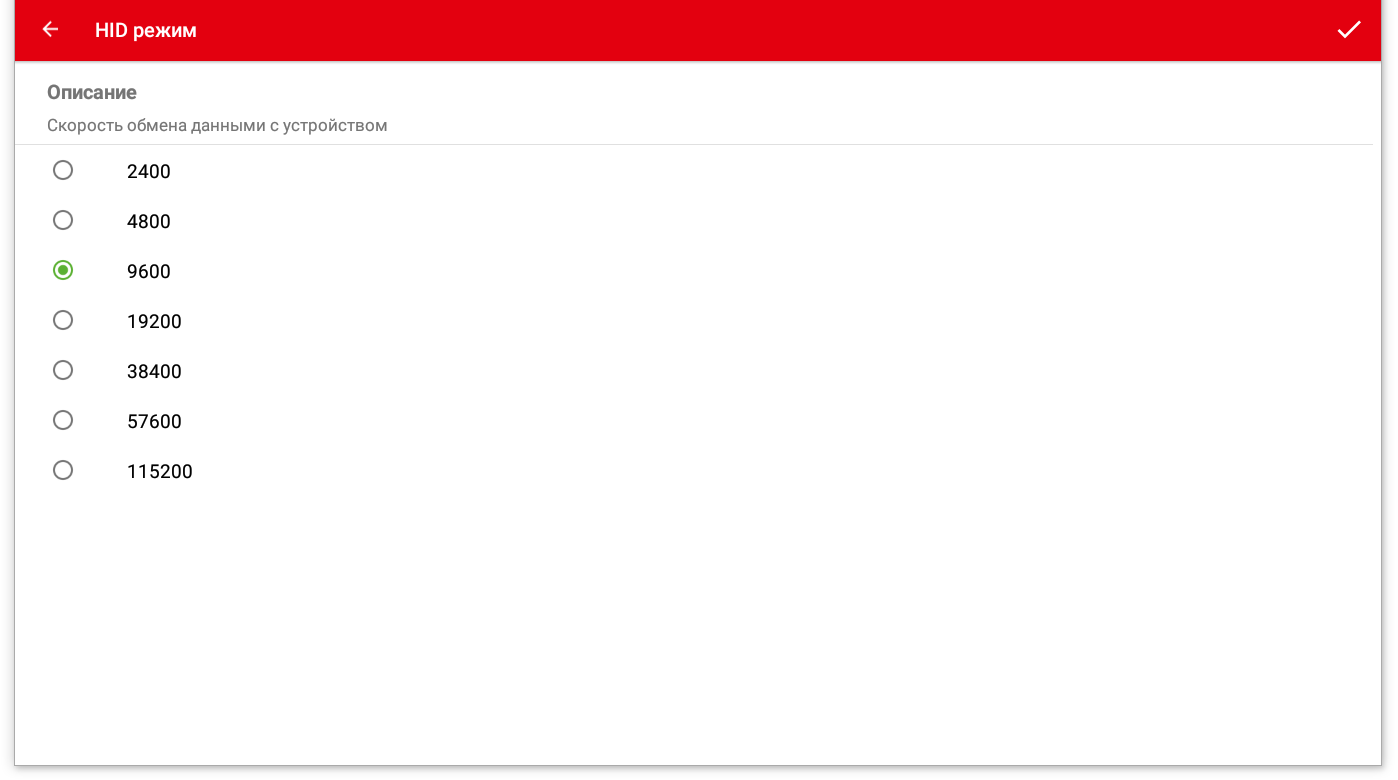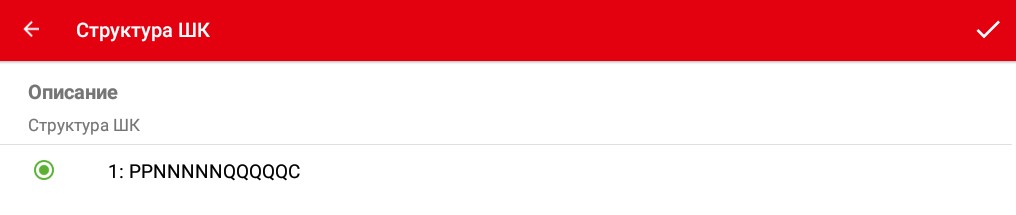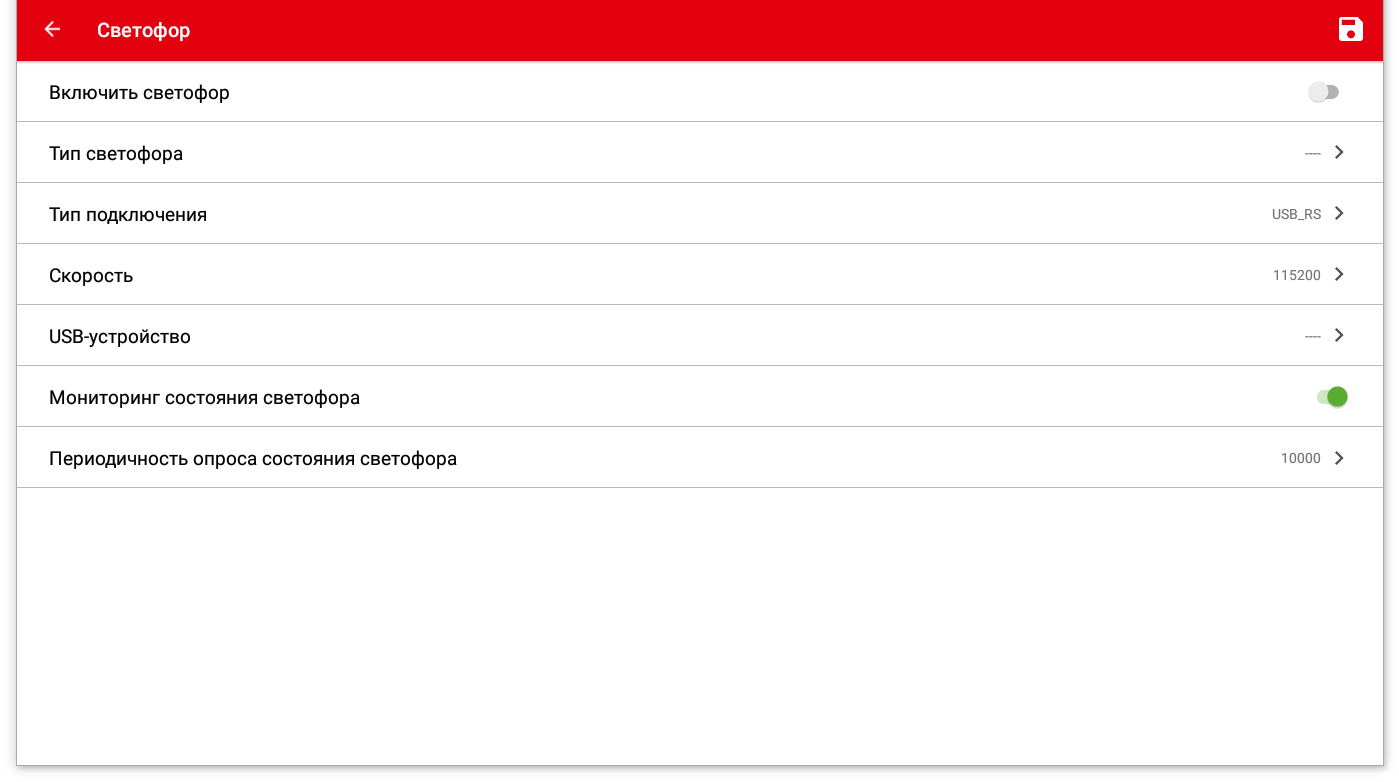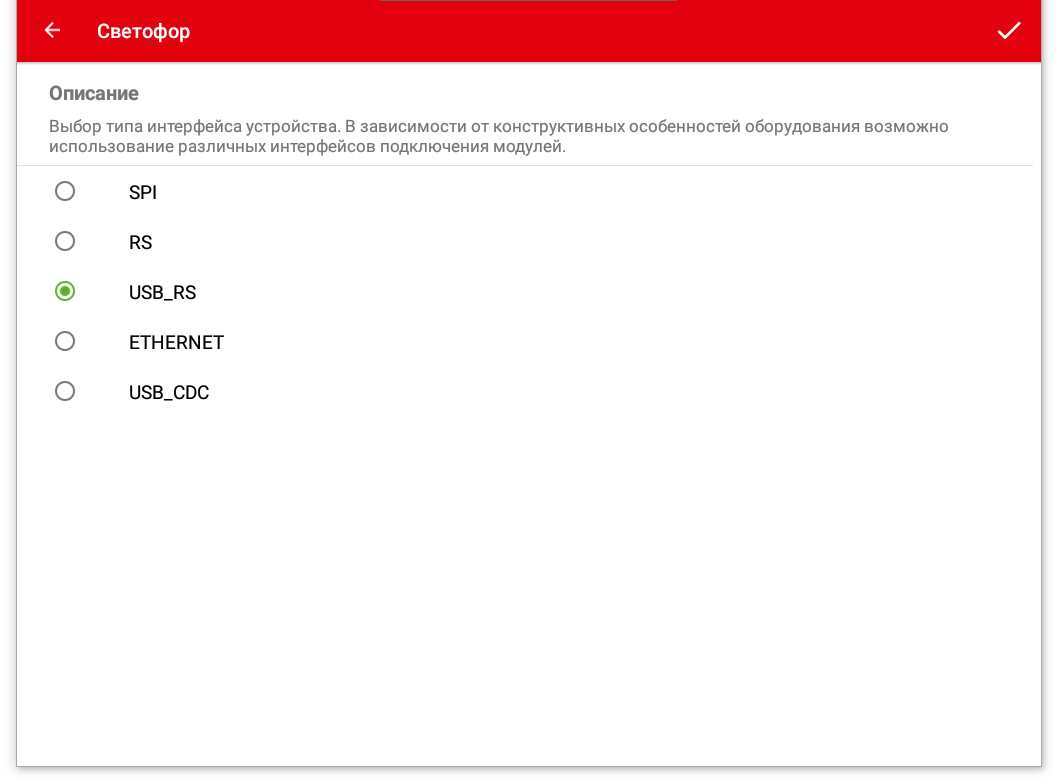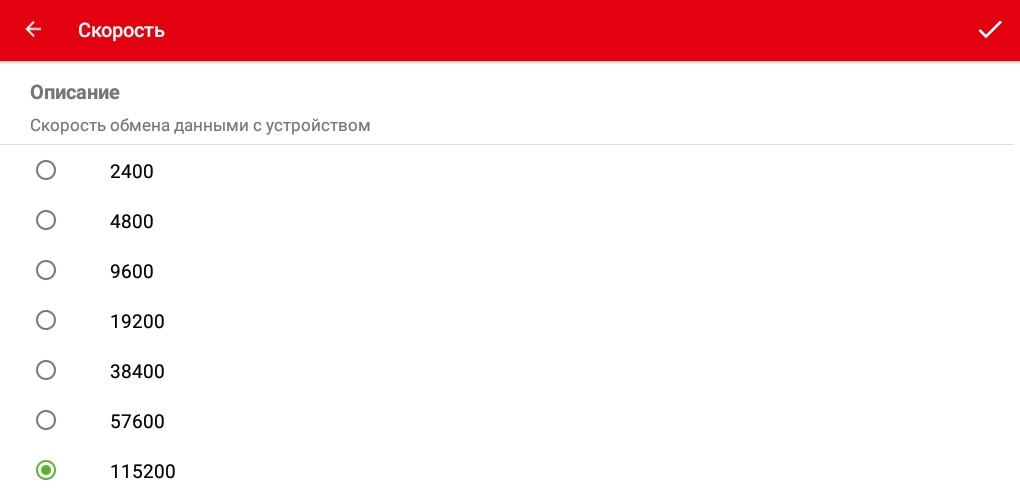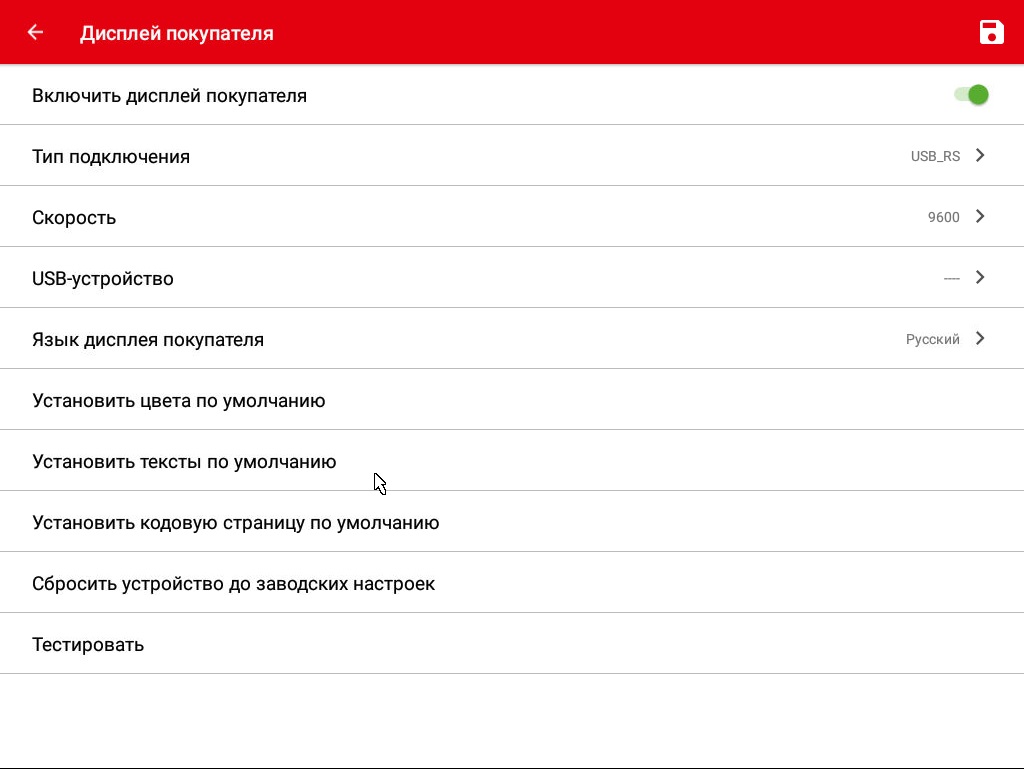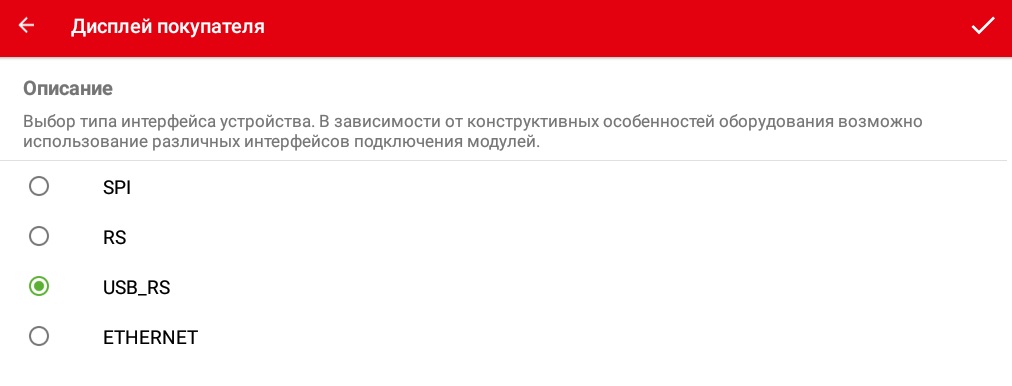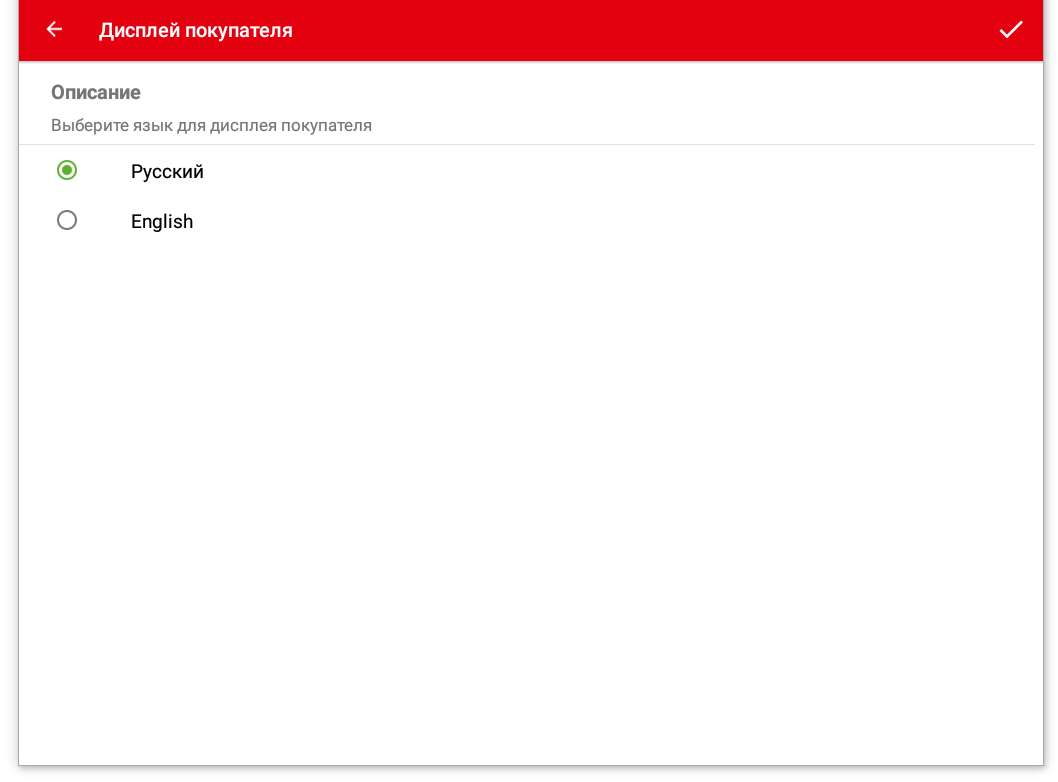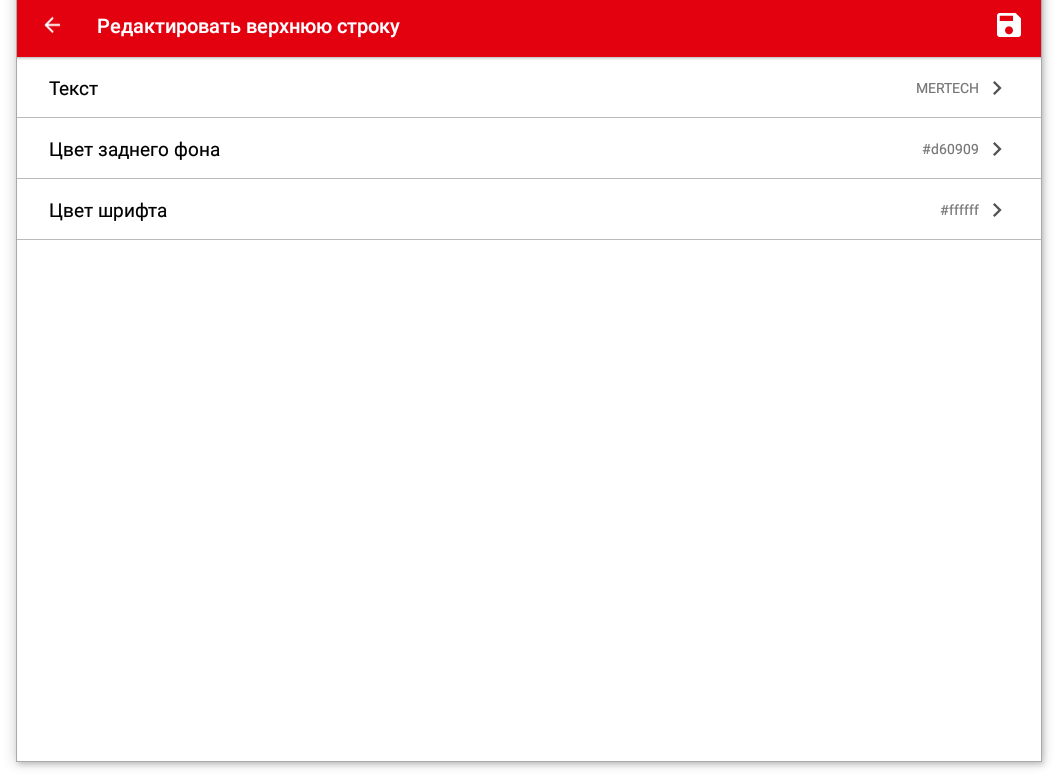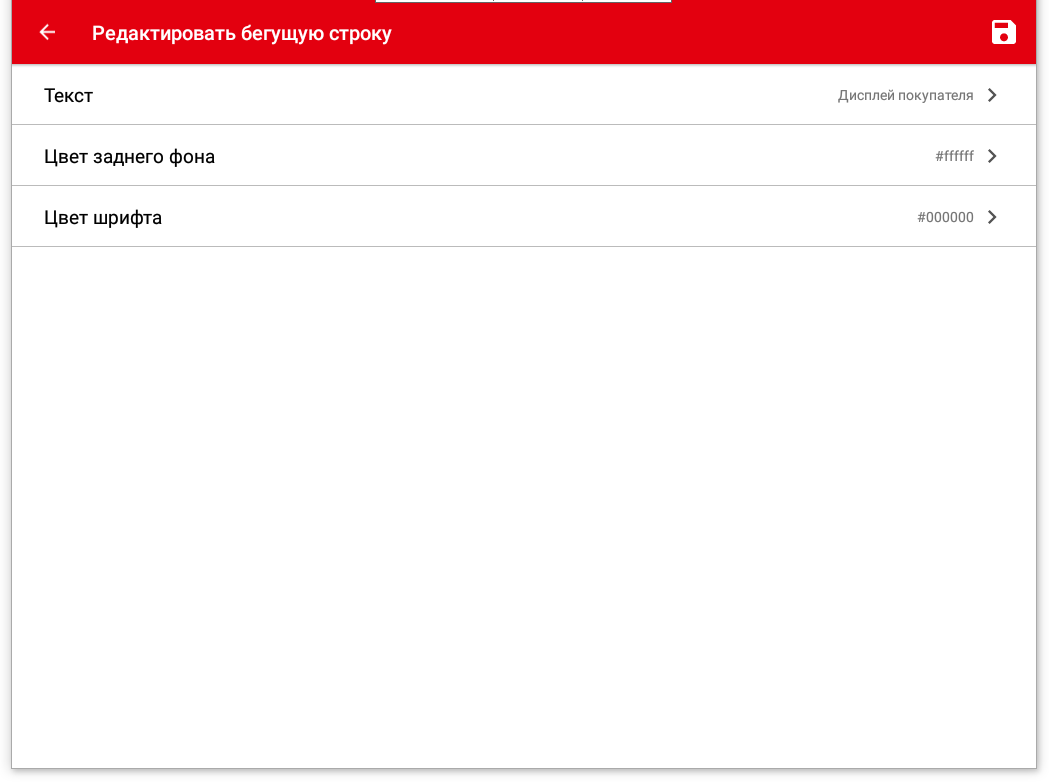4. Оборудование¶
Раздел «Оборудование» предназначен для настройки параметров печатающего устройства, весовой платформы и внешних подключаемых устройств.
4.1. Настройка принтера¶
Перейдите в раздел «Оборудование», устройство «Принтер».
Для использования печатающего устройства переведите переключатель в положение «Включить работу с принтером».
4.1.1. Тестовая печать¶
«Тестовая печать» - печать тестовой этикетки установленного шаблона.
4.1.2. Тест печатающей головки¶
«Тест печатающей головки» - функция позволяет распечатать тест термоголовки принтера для визуального контроля её исправности.
Совет
Тест позволяет проверить связь с принтером, получить состояние его датчиков и проверить работу основных его функций.
4.1.3. Тип подключения¶
«Тип подключения» - выбор типа интерфейса печатающего устройства. В зависимости от конструктивных особенностей оборудования возможно использование различных интерфейсов подключения модулей.
Поддерживаются устройства следующих интерфейсов:
SPI - интерфейс по умолчанию для весов M-ER с печатью этикетки.
RS
USB RS
ETHERNET
4.1.4. Путь¶
«Путь» - для весов M-ER 725, M-ER 727 путь к физическому порту печатающего устройства - /dev/spidev2.0.
4.1.5. Тип принтера¶
«Тип принтера» - выбор типа принтера.
Типы принтеров:
«CN_MEET_POS» - основной принтер.
«FAKE_PRINTER» - эмулятор принтера.
Примечание
В режиме эмуляции принтера можно настроить вывод изображения этикетки на экран весов.
Для этого активируйте переключатель «Выводить системный диалог с этикеткой». Теперь при нажатии на пункт меню «Тестовая печать» произойдёт переход в окно системных настроек Android.
Необходимо дать разрешение на работу поверх других окон приложению Service scales. Для этого выберите его из списка приложений.
В открывшемся окне переведите переключатель в положение «включено».
С помощью кнопки «Назад» вернитесь к интерфейсу приложения Scales.
Теперь при нажатии на пункт «Тестовая печать» происходит вывод изображения этикетки на экран весов.
4.1.6. Режим принтера¶
«Режим принтера» - установка режима работы принтера.
Режимы принтера:
«Режим по умолчанию» - происходит печать без дополнительного позиционирования этикетки.
«Режим предпрокрутки» - происходит печать с позиционированием этикетки по краю (по умолчанию для весов M-ER 725, M-ER 727).
«Режим предпечати» - происходит частичная печать информации на следующей этикетке.
4.1.7. Плотность печати¶
«Плотность печати» - интенсивность нагрева печатающей головки. Выберите подходящий уровень нагрева для достижения качественного изображения печатаемой этикетки.
Уровни нагрева:
0 - слабо. Используется по умолчанию для весов M-ER 725, M-ER 727.
1
2
3 - сильно.
Внимание
Термобумага бывает различной чувствительности.
4.1.8. Плотность подложки¶
«Плотность подложки» - выбор уровня плотности подложки бумаги.
Уровни плотности:
0 - плотность по умолчанию для весов M-ER 725, M-ER 727.
2
4
8
16
32
Примечание
В зависимости от плотности подложки может потребоваться настройка чувствительности датчика края этикетки. Чем выше задано значение плотности подложки, тем выше чувствительность датчика края этикетки.
4.1.9. Скорость¶
«Скорость» - скорость работы печатающего устройства.
Скорость печати:
60 - медленная печать.
70
80 - скорость по умолчанию для весов M-ER 725, M-ER 727.
90
100
110
120 - быстрая печать.
Важно
Сохраните параметры после изменения.
4.1.10. Расстояние между датчиком и термоголовкой¶
Настройка предоставляет возможность задать позицию остановки этикетки изменив значение расстояния между датчиком разрыва этикетки и термоголовкой.
4.1.11. Мониторинг состояния принтера¶
Включается режим мониторинга состояния принтера на наличие ошибок.
4.1.12. Мониторинг бумаги в принтере¶
Включается режим мониторинга наличия этикет-ленты в принтере весов.
4.1.13. Периодичность опроса состояния принтера¶
Периодичность опроса состояния принтера в миллисекундах.
4.1.14. Периодичность опроса наличия бумаги¶
Периодичность опроса наличия бумаги в миллисекундах.
4.2. Весовая платформа¶
Перейдите в раздел «Оборудование», устройство «Весовая платформа».
Примечание
Если весовая платформа настроена правильно, то в строке «Текущий вес» динамически отображаются показания веса груза, расположенного на платформе.
4.2.1. Настройка весовой платформы¶
Выберите пункт «Настройка весовой платформы».
Убедитесь, что в настройках оборудования установлены верные параметры подключения. Включите переключатель - «Включить весовую платформу». Убедитесь, что в параметре «Текущий вес» отображаются показания, получаемые с весовой платформы.
4.2.1.1. Тип подключения¶
«Тип подключения» - выбор типа интерфейса устройства. В зависимости от конструктивных особенностей оборудования возможно использование различных интерфейсов подключения модулей.
Поддерживаются устройства следующих интерфейсов:
SPI
RS - интерфейс по умолчанию для весов M-ER 725, M-ER 727, M-ER 828.
USB RS
ETHERNET
USB CDC
4.2.1.3. Скорость¶
«Скорость» - скорость обмена данными с весовым устройством - 9600.
Скорости:
2400 - медленная скорость.
4800
9600 - скорость по умолчанию для весов M-ER 725, M-ER 727, M-ER 828.
19200
38400
57600
115200 - высокая скорость.
4.2.1.4. Тип весов¶
«Тип весов» - выбор типа весов - M-ER.
Типы весов:
«M-ER» - по умолчанию для весов M-ER 725, M-ER 727, M-ER 828.
«POS2-M» - внешняя подключенная весовая платформа.
«FAKE_ESCALE» - эмулятор весов.
4.2.1.5. Количество последовательных считываний для стабилизации¶
Количество последовательных считываний одинакового веса для принятия его стабильным - 7.
Примечание
Рекомендованный диапазон значений от 5 до 10.
4.2.1.6. Единица измерения¶
«Единица измерения» - выбор единицы измерения - кг.
Возможно выбрать следующие единицы измерения:
Кг - значение по умолчанию для весов M-ER 725, M-ER 727, M-ER 828.
Кг/2
Фунт
4.2.1.7. Гравитационное ускорение¶
«Гравитационное ускорение» - значение постоянной гравитационного ускорения, умноженное на 1000000. Диапазон от 9740001 до 9859999.
Важно
Значение параметра «Гравитационное ускорение» зависит от широты местности и высоты объекта над уровнем моря.
Параметр можно настроить разными способами:
Вводить вручную
Ниже приведена таблица параметров «Гравитационное ускорение» в зависимости от широты, но без учета высоты над уровнем моря.
Широта, град g, |
м/с² умноженное на 1000000 |
|---|---|
0 |
9780300 |
5 |
9780692 |
10 |
9781855 |
15 |
9783756 |
20 |
9786337 |
25 |
9789521 |
30 |
9793213 |
35 |
9797299 |
40 |
9801659 |
45 |
9806159 |
50 |
9810663 |
55 |
9815034 |
60 |
9819141 |
65 |
9822853 |
70 |
9826061 |
75 |
9828665 |
80 |
9830257 |
85 |
9831759 |
90 |
9832360 |
Город
Указать город в котором будут работать весы.
Рассчитать по высоте над уровнем моря и угловому расстоянию от экватора.
Внимание
Для обеспечения точности показаний при изменении параметра «Гравитационное ускорение» требуется проведение процедуры калибровки весов.
4.2.1.8. Таймаут для сброса веса¶
Время (в секундах), через которое выполнится автоматический сброс до нуля, если вес зафиксирован и его отклонение от нуля меньше заданного значения.
Примечание
Рекомендованный диапазон значений от 5 до 10 секунд.
Подсказка
Чтобы отключить автоматический сброс, установите значение 0.
4.2.1.9. Отклонение от 0 для сброса веса¶
«Отклонение от 0 для сброса веса (в гр)» - вес (в граммах), допустимый для сброса после его стабилизации. Если значение веса меньше заданного, то все сбрасывается и происходит автоматическая установка нуля.
Примечание
Рекомендованный диапазон значений от 5 до 10 грамм.
4.2.1.10. Показывать любой вес¶
Переключатель «Показывать любой вес» - включение данной опции позволяет отображать значение установленного на платформу веса груза выше наибольшего достимого предела взвешивания. При выключении данной опции в случае перегруза платформы в интерфейсе пользователя вместо значения веса отображаются прочерки.
Опасно
Не перегружайте платформу выше наибольшего предела взвешивания! Это может привести к повреждению весового датчика!
4.2.1.11. Текущий вес¶
«Текущий вес» - отображает текущий вес на платформе весов.
4.2.2. Установка нуля¶
Функция «Установить ноль» записывает текущие значения, получаемые от весовой платформы как нулевую точку отсчета.
4.2.3. Установка веса тары¶
Функция «Установить тару относительно текущего веса» записывает значение тары для текущего веса.
4.2.5. Калибровка весов¶
Для входа в режим калибровки перейдите в меню «Оборудование», раздел «Весовая платформа» пункт «Калибровка».
Подготовьте весы:
установите весы на жесткую горизонтальную поверхность;
с помощью вращающихся опор отрегулируйте по центру пузырек в капсуле уровня;
подготовьте калибровочную гирю не ниже четвертого класса точности, с весом близким к наибольшему пределу взвешивания весов.
Процесс калибровки:
нажмите кнопку «Начать калибровку»;
нажмите кнопку «Калибровать ноль»;
установите калибровочную гирю;
введите значение веса калибровочной гири;
нажмите кнопку «Калибровка на основании указанного веса»;
Процесс завершен.
4.2.6. Мониторинг состояния весовой платформы¶
Включение/отключение мониторинга состояния весовой платформы.
4.2.7. Автоматический сброс тары после печати этикетки¶
Настройка для включения автоматического сброса тары.
4.2.8. Периодичность опроса состояния весовой платформы¶
Позволяет задать периодичность опроса состояния весовой платформы в миллисекундах.
4.3. Камера¶
Данная настройка предоставляет возможность использовать внешнюю USB камеру для захвата изображения, которое может использоваться в сторонних системах распознавания.
4.4. HID режим¶
Внимание
Пункт меню предназначен для настройки подключения внешних устройств к весам без печати этикетки.
Весы модели M-ER 828 имеют возможность подключения к компьютеру с помощю кабеля USB А-B. При включении настройки «HID режим» подключенные весы определяются компьютером как HID устройство (как клавиатурное устройство ввода). При взвешивании товара от весов в порт компьютера передается последовательность символов как будто произошло считывание сканером весового штрихкода взвешиваемого товара.
Для использования HID режима переведите переключатель в положение «Включить работу весов в режиме HID устройства».
4.4.1. Тип подключения¶
«Тип подключения» - выбор типа интерфейса устройства. В зависимости от конструктивных особенностей оборудования возможно использование различных интерфейсов подключения модулей.
SPI
RS
USB-RS - интерфейс по умолчанию для весов M-ER 828
ETHERNET
USB_CDC
4.4.3. Скорость¶
«Скорость» - скорость обмена данными с устройством.
Скорости:
2400 - медленная скорость.
4800
9600 - скорость по умолчанию для весов M-ER 828.
19200
38400
57600
115200 - высокая скорость.
4.4.5. Тестировать¶
«Тестировать» - проверка корректности заданных настроек, при нажатии весы передадут тестовые данные, например в блокнот.
4.5. Светофор¶
Для использования светофора переведите переключатель в положение «Включить светофор».
4.5.1. Тип светофора¶
Позволяет переключиться на фейковый светофор для отслеживания реакции на датчики в режиме тестирования и диагностики.
4.5.2. Тип подключения¶
«Тип подключения» - выбор типа интерфейса устройства. В зависимости от конструктивных особенностей оборудования возможно использование различных интерфейсов подключения модулей.
SPI
RS
USB-RS - интерфейс по умолчанию
ETHERNET
USB_CDC
4.5.3. Скорость¶
«Скорость» - скорость обмена данными со светофором.
Скорости:
2400 - медленная скорость.
4800
9600
19200
38400
57600
115200 - скорость по умолчанию.
4.6. Дисплей покупателя¶
Данный раздел позволяет настроить дисплей покупателя.
4.6.1. Включить дисплей покупателя¶
Позволяет включить или выключить дисплей покупателя.
4.6.2. Тип подключения¶
В зависимости от конструктивных особенностей оборудования возможно использование различных интерфейсов подключения модулей.
SPI
RS
USB-RS - интерфейс по умолчанию.
ETHERNET
4.6.3. Скорость¶
Скорость обмена данными с дисплеем покупателя.
Скорости:
2400 - медленная скорость.
4800
9600 - скорость по умолчанию.
19200
38400
57600
115200 - высокая скорость.
4.6.6. Редактировать верхнюю строку¶
Устанавливает текст на дисплей покупателя
Устанавливает цвет фона
Цвет шрифта
4.6.7. Редактировать бегущую строку¶
Устанавливает текст бегущей строки
Цвет заднего фона
Цвет шрифта
4.6.8. Сбросить устройство до заводских настроек¶
Сбрасывает дисплей покупателя до заводских настроек.
4.6.9. Тестировать¶
Выводит на дисплей тестовую информацию о товаре.